Toshiba 40 RV733 R – страница 2
Инструкция к Жк Телевизору 40" Toshiba 40 RV733 R
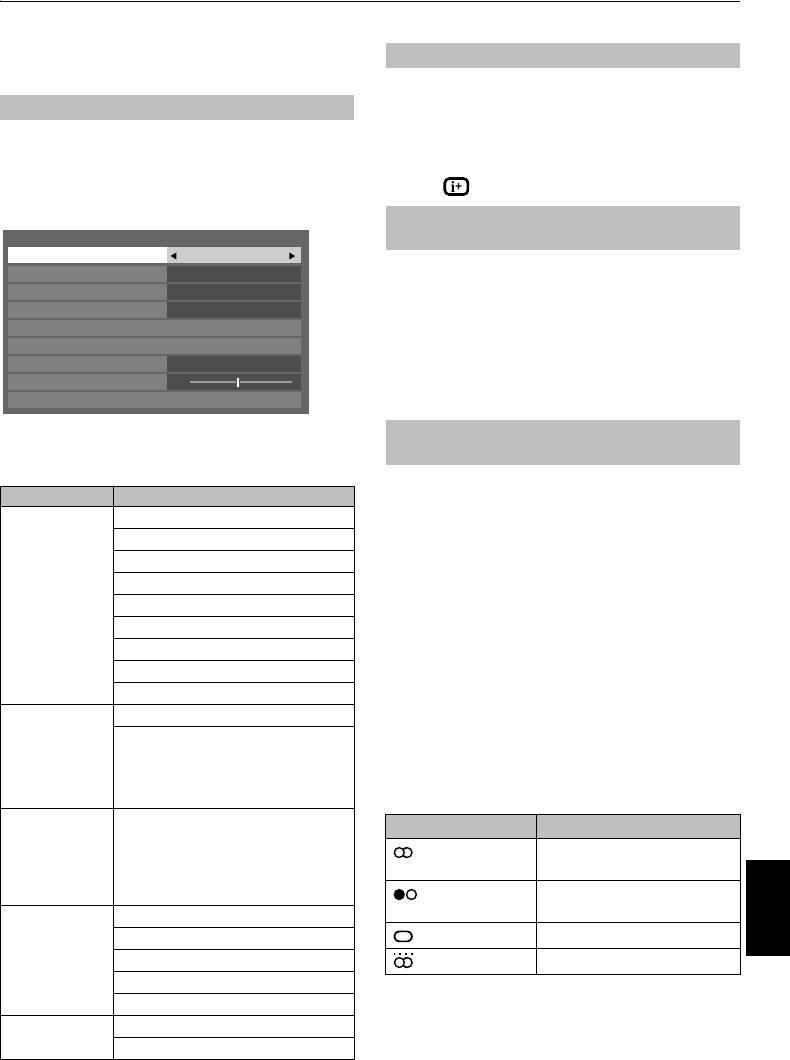
00RU_RVXVMV73_OM_Euro.book Page 21 Friday, April 9, 2010 11:17 AM
ОРГАНЫ УПРАВЛЕНИЯ И ФУНКЦИИ
Основные элементы управления
Выбор позиций
Для выбора позиции используйте цифровые кнопки на
пульте дистанционного управления.
Быстрое меню
Позиции можно выбрать с помощью кнопок
P
U
и
P
u
.
Быстрое меню
ускоряет доступ к некоторым параметрам,
Для отображения на экране информации,
например
например
Режим изображения
,
Размер карт.
,
Больше
позиции, режима ввода или сигнала стерео/монорежима,
информ.
,
Таймер сна
и т.д.
нажмите . Для отмены нажмите еще раз.
Нажмите
QUICK
, чтобы отобразить
Быстрое меню
, затем
используйте
B
или
b
для выбора параметра.
Отображение времени – только
Быстрое меню
аналоговый
режим
Режим изображения AutoView
С помощью функции отображения времени на экране
Размер карт.
Super live
можно отобразить текущее время (служба текста).
Больше информ.
Таймер сна
00:00
Нажмите кнопку
D
во время просмотра обычной
Медиаплеер
телевизионной передачи, чтобы просмотреть время,
передаваемое станцией. Оно будет отображаться на
Фоторамка
экране в течение 5 секунд.
Тип динамиков
ТВ динамики
Громкость наушников
0
ПРИМЕЧАНИЕ.
В некоторых случаях отображение может
быть не доступно.
Информ.система
ПРИМЕЧАНИЕ.
Элементы
Быстрого меню
зависят от
Стереорежим и передача на двух
текущего режима.
языках
Пример элемента в Быстром меню
Для программ ATV
Режим Элемент Быстрого меню Описание
Если сигнал передается в стереорежиме или на двух
Просмотр ТВ
Режим изображения См. стр. 27.
языках, каждый раз при переключении каналов на экране
программы или
Размер карт. См. стр. 25.
на несколько секунд будет отображаться индикация
изображений с
Стерео или Двухканал. Если передача идет не в
внешнего входа
Больше информ. См. стр. 49.
стереорежиме, на экране отобразится индикация Моно.
Опции канала См. стр. 52.
Стереорежим…
Нажмите
s
, чтобы выбрать значение
Медиаплеер См. стр. 38.
Стерео
или
Моно
.
Фоторамка См. стр. 45.
Передача на двух языках…
Передача на двух языках
Таймер сна См. стр. 48.
осуществляется крайне редко. В этом случае отобразится
Динамики См. стр. 59.
индикация
Двухканал
. Выберите требуемый номер
программы, и если появляется индикация
Двухканал
,
Громкость наушников См. стр. 24.
нажмите
s
, чтобы выбрать значение
Язык 1
,
Язык 2
При
Цвет жанра См. стр. 50.
или
Моно
.
использовании
Обновл. электронной
См. стр. 50.
EPG
Для программ DTV
программы передач/
Заверш. обновл.
Если сигнал передается в стереорежиме или в режиме
электронной
двойного моно, нажмите
s
и с помощью кнопок
C
и
c
программы
выберите параметры.
При
Информация об
См. стр. 41.
Отображение режима Нажатие
c
использовании
устройстве
Медиаплеер
Стереозвук Стереозвук
S
Влево
S
(Просмотр
Вправо
Русский
нескольких
фотографий)
Двойное моно Язык 1
S
Язык 2
S
Двухканал
При
ИЗОБРАЖ См. стр. 27.
использовании
Размер карт. См. стр. 25.
Моно –
Медиаплеера
(Просмотр одной
Временной интервал См. стр. 41.
Многоканальный –
фотографии,
Повторить См. стр. 41
слайд-шоу)
Если сигнал передается с несколькими языками, нажмите
Таймер сна См. стр. 48.
кнопку
s
несколько раз для изменения языка звуковой
Фоторамка ИЗОБРАЖ См. стр. 27.
дорожки (см. раздел “Язык звуковой дорожки” на стр. 53).
Размер карт. См. стр. 25.
21
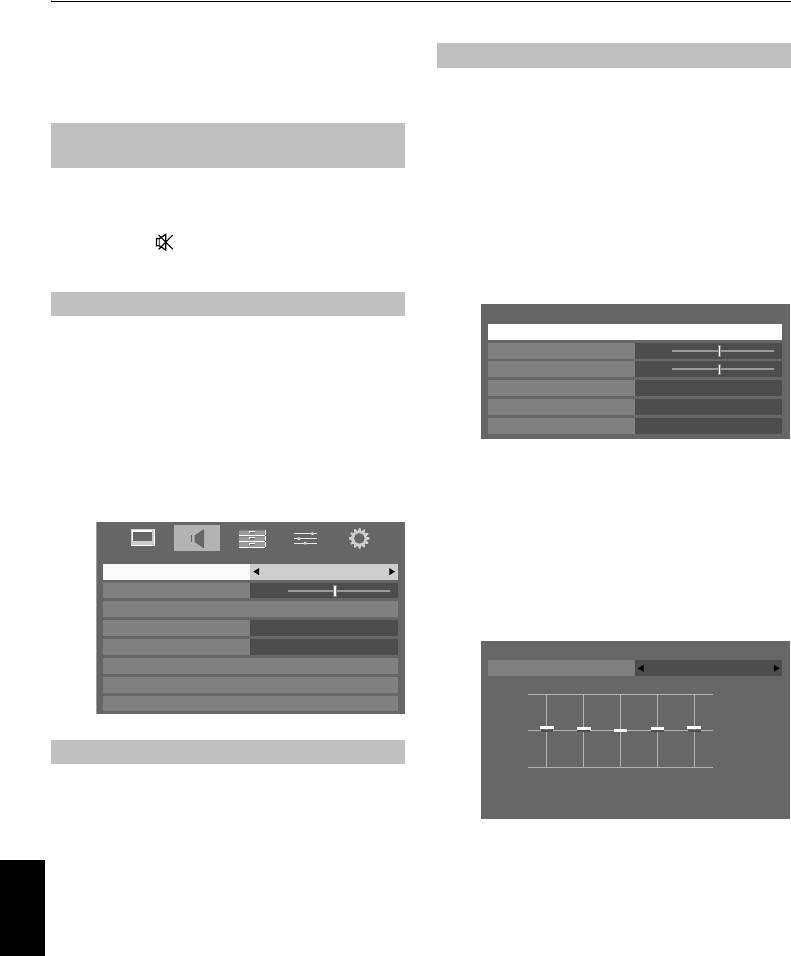
00RU_RVXVMV73_OM_Euro.book Page 22 Friday, April 9, 2010 11:17 AM
ОРГАНЫ УПРАВЛЕНИЯ И ФУНКЦИИ
Элементы управления
Sound Navi (только для серии XV/MV)
звуком
Можно настроить текущий режим звука по желанию.
Выберите подходящий режим в соответствии с местом
установки телевизора (
Подставка
или
Стена
) и
Элементы управления громкостью и
отрегулируйте экранный эквалайзер нужным образом.
отключение звука
a
Выберите меню
ЗВУК
.
Громкость
Настройте громкость с помощью кнопок
Y
и
y
.
b
Нажмите
b
, чтобы выделить параметр
Дополн.
настройки звука
, а затем нажмите
Q
.
Отключение звука
Нажмите кнопку один раз, чтобы отключить звук.
Чтобы включить звук, нажмите еще раз.
c
Нажмите
b
, чтобы выделить параметр
Sound Navi
,
а затем нажмите
Q
.
Двухканальное звучание
Дополн. настройки звука
Если звуковая дорожка программы или фильма
Sound Navi
передается на нескольких языках, с помощью функции
Низкие
0
ДВУХКАНАЛЬНОГО ЗВУЧАНИЯ
можно выбрать любой из
Высокие
0
них.
Окр. звук Выкл
Усиление голоса Вкл
a
Нажмите кнопку
МЕНЮ
и с помощью кнопки
C
или
Динамич. усиление низких частот Высок ие
c
выберите меню
ЗВУК
.
b
С помощью кнопки
b
выделите параметр
d
С помощью кнопки
C
или
c
выберите значение
Двухканал
, а затем с помощью кнопки
C
или
c
Подставка
или
Стена
в зависимости от типа
выберите значение
Язык 1
или
Язык 2
.
установки телевизора, а затем нажмите КРАСНУЮ
кнопку.
ЗВУК
e
С помощью кнопки
C
или
c
выберите на окне
Двухканал
Язык 1
эквалайзера диапазон частот, который необходимо
Баланс
0
отрегулировать, а затем с помощью кнопки
B
или
Дополн. настройки звука
b
отрегулируйте уровень.
Dolby Volume Низкие
Регул. динамич. диапазона Выкл
Sound Navi
Смещение уровня громкости
Монтаж ТВ Подставка
Настройки наушников
+20
Аудио описание
0
Баланс, Низкие и Высокие
-20
Доступ к элементам управления звуком можно получить в
100 330 1K 3.3K 10K [Hz]
цифровом
и
аналоговом
режимах.
2 1 0 1 2 [Уровень]
a
Выберите меню
ЗВУК
.
f
Повторите шаг 5 для других частот.
b
Нажмите
b
, чтобы выделить параметр
Баланс
,
затем с помощью кнопки
C
или
c
сместите баланс
в сторону левого или правого динамика.
Только для серии RV
Русский
c
Нажмите
b
, чтобы выделить параметр
Дополн.
настройки звука
, а затем нажмите
Q
.
d
Нажмите
b
, чтобы выделить параметр
Низкие
или
Высокие
, а затем с помощью кнопки
C
или
c
отрегулируйте значение.
22
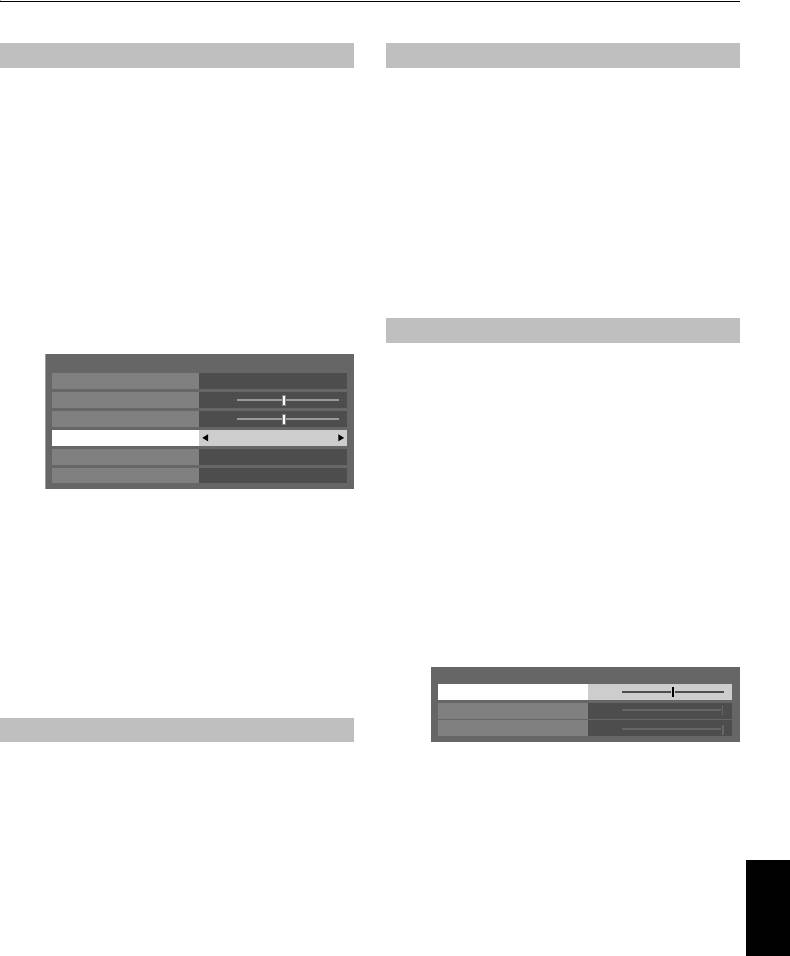
00RU_RVXVMV73_OM_Euro.book Page 23 Friday, April 9, 2010 11:17 AM
ОРГАНЫ УПРАВЛЕНИЯ И ФУНКЦИИ
Параметр Окр. звук
Регулировка динамического диапазона
Функции
Окр. звук
или
Расширение стерео
, а также
Эта функция позволяет регулировать компрессию звука
Усиление голоса
и
Динамич. усиление низких частот
для некоторых цифровых телевизионных программ
позволяют достичь потрясающего объемного звучания с
(аудиопрограммы в формате MPEG-1 и MPEG-2 не
глубокими, богатыми низкими частотами от
поддерживаются).
стереофонических звуковых источников.
a
В меню
ЗВУК
нажмите
b
, чтобы выделить пункт
a
В меню
ЗВУК
с помощью кнопки
b
выберите пункт
Регул. динамич. диапазона
.
Дополн. настройки звука
, затем нажмите кнопку
Q
.
b
Нажмите
b
, чтобы выделить пункт
Окр. звук
b
С помощью кнопок
C
или
c
выберите значение
Вкл
(серия XV/MV), затем с помощью кнопок
C
или
c
или
Выкл
.
выберите значение
Выкл
,
Объемный
или
ПРИМЕЧАНИЕ.
Эта функция будет отключена, если для
Кинотеатр
.
параметра
Dolby Volume
будет задано значение
Низкие
или
Высокие
.
ПРИМЕЧАНИЕ.
Нажмите
b
, чтобы выделить
параметр
Расширение стерео
(серия RV), а затем с
помощью кнопки
C
или
c
выберите значение
Вкл
.
Смещение уровня громкости
Иногда при переключении из 5.1-канального режима DTV в
Дополн. настройки звука
2-канальный режим DTV, канал ATV, или при включении
Sound Navi
внешнего входа происходят значительные изменения
Низкие
0
громкости. Эту разницу в уровне громкости можно уменьшить,
Высокие
0
используя функцию
Смещение уровня громкости
.
Окр. звук Выкл
a
Установите уровень громкости, обычно
Усиление голоса Вкл
используемый при просмотре программы в
Динамич. усиление низких частот Высок ие
5.1-канальном режиме DTV.
c
Нажмите
b
, чтобы выделить пункт
Усиление
b
Включите внешний вход или канал в 2-канальном
голоса
, затем с помощью кнопок
C
или
c
выберите
режиме DTV или режиме ATV.
значение
Вкл
.
c
В меню
ЗВУК
с помощью кнопки
b
выберите пункт
d
Нажмите
b
, чтобы выделить пункт
Динамич.
Смещение уровня громкости
, затем нажмите
усиление низких частот
и выберите требуемый
кнопку
Q
.
уровень усиления низких частот (
Выкл
,
Низкие
или
Высокие
) с помощью
C
или
c
.
d
Нажмите
b
, чтобы выделить параметр, затем
используйте
C
или
c
, чтобы отрегулировать
ПРИМЕЧАНИЕ.
Только для серий XV/MV, когда для параметра
уровень громкости.
Внешн. низкочаст. гр
задано значение
Внешн.
в меню
AV-
соединение
, то вместо индикации
Динамич. усиление низких
Смещение уровня громкости
частот
отображается индикация
Внешн. низкочаст. гр
.
DTV 2 кан.
-5
ATV
0
®
Dolby Volume
(только для серии RV/XV)
Внешний вход
0
Эта функция поддерживает соответствующий уровень
ПРИМЕЧАНИЕ.
громкости звука вне зависимости от программ, каналов
•
Доступные параметры зависят от текущего входного
или входных источников.
источника. Например, при просмотре программы в 2-
канальном режиме DTV доступен только параметр
DTV 2
a
В меню
ЗВУК
нажмите
b
, чтобы выделить
Dolby
кан.
, а другие два параметра в меню отображаются серым
Volume
.
цветом. Это упрощает настройку в любых условиях.
b
Нажмите
C
или
c
, чтобы выбрать
Низкие
,
•
Эта функция недоступна во время просмотра программы
Русский
Высокие
или
Выкл
.
в 5.1-канальном режиме DTV.
ПРИМЕЧАНИЕ.
• Параметр
Dolby Volume
влияет на параметры
Регул.
динамич. диапазона
и
Выход цифрового звука
.
• Если для параметра
Регул. динамич. диапазона
задано
значение
Вкл
, то эта функция будет отключена.
23
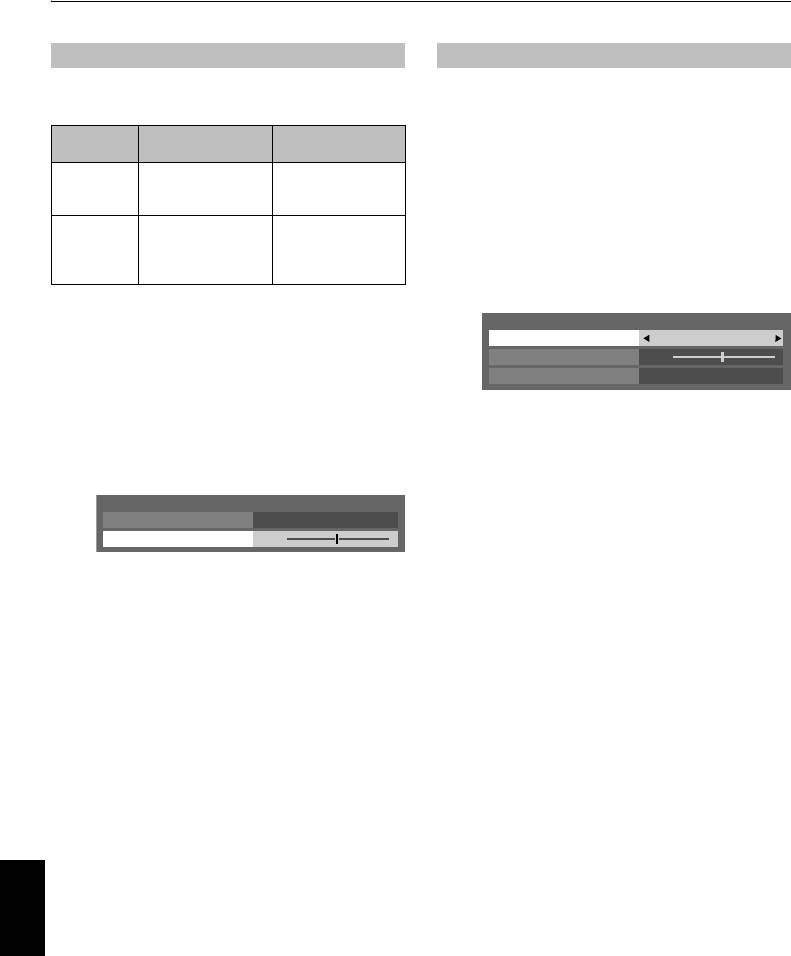
00RU_RVXVMV73_OM_Euro.book Page 24 Friday, April 9, 2010 11:17 AM
ОРГАНЫ УПРАВЛЕНИЯ И ФУНКЦИИ
Настройки наушников
Аудио описание
Данный параметр используется для настройки параметров
Аудио описание представляет собой дополнительную
вывода звука при подключении наушников.
звуковую дорожку с комментариями для слабовидящих,
помогающую им лучше понять смысл программы. В
Соединение
заголовке канала при просмотре программы, содержащей
Наушники Динамики
динамиков
сигнал AD, отобразятся буквы AD. Звук можно будет
прослушивать из ТВ динамиков и в наушниках или только в
Вкл
Звук выводится
Звук отсутствует
наушниках.
(доступна
регулировка
2
– +).
a
Выберите пункт
Аудио описание
в меню
ЗВУК
и
Выкл Звук выводится
Звук выводится
нажмите
Q
.
(доступно меню
(доступна
громкости
регулировка
b
Выделите пункт
Аудио описание
и нажмите
C
или
наушников).
2
– +).
c
для выбора значения
Вкл
.
a
Выберите пункт
Настройки наушников
в меню
ЗВУК
Аудио описание
с помощью кнопки
b
, затем нажмите кнопку
Q
.
Аудио описание
Вкл
b
Нажмите
b
, чтобы выделить пункт
Соединение
Уровень микширования
50
динамиков
, затем с помощью кнопок
C
или
c
Выход для подкл. ак. сист.
Выкл
выберите значение
Вкл
или
Выкл
.
Кнопка
AD
на пульте дистанционного управления
может также использоваться для включения или
c
При выборе значения
Выкл
выделите пункт
выключения функции
Аудио описание
.
Громкость наушников
и с помощью кнопок
C
и
c
отрегулируйте громкость наушников.
c
Чтобы отрегулировать уровень громкости аудио
Настройки наушников
описания, выделите пункт
Уровень
Соединение динамиков
Выкл
микширования
и используйте кнопки
C
и
c
.
Громкость наушников
50
d
Выделите пункт
Выход для подкл. ак. сист.
и
нажмите
C
или
c
для выбора значения
Вкл
или
Выкл
.
Вкл:
вывод звука из динамиков и наушников.
Выкл:
вывод звука из наушников.
Для получения информации о настройке
выводимого в наушниках звука см. раздел
“Настройки наушников”.
ПРИМЕЧАНИЕ.
Эта функция также применяется и
для звука, выводимого из выходов DIGITAL AUDIO
и FIXED AUDIO.
Русский
24
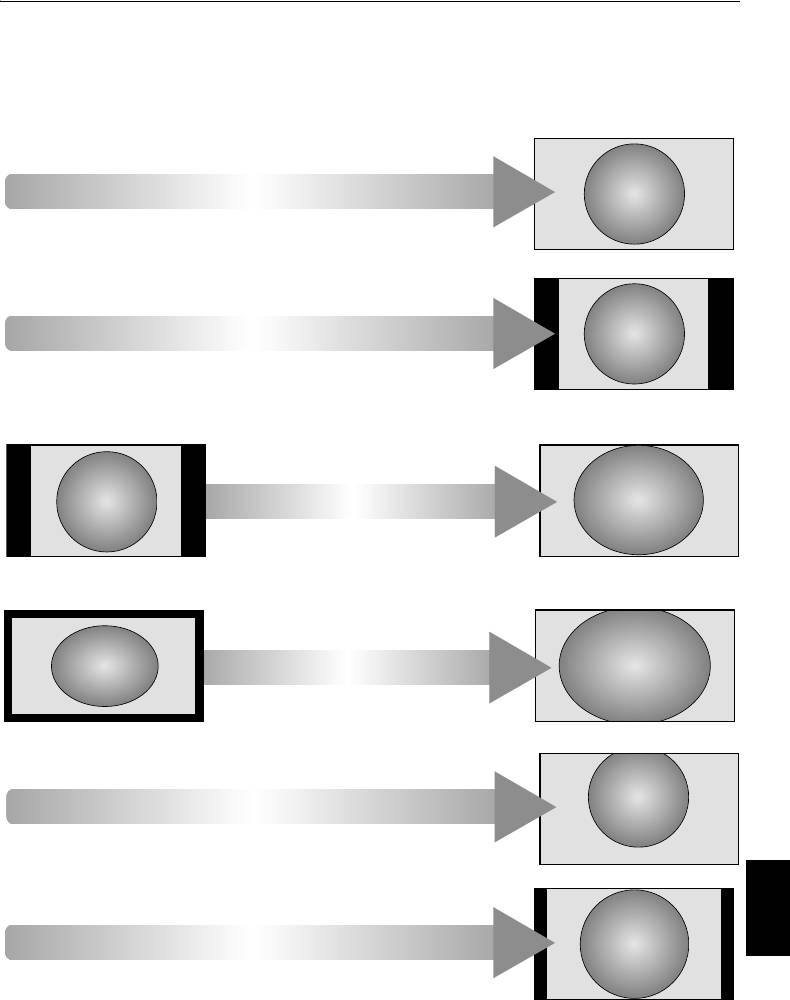
00RU_RVXVMV73_OM_Euro.book Page 25 Friday, April 9, 2010 11:17 AM
ОРГАНЫ УПРАВЛЕНИЯ И ФУНКЦИИ
Просмотр в широкоэкранном режиме
В зависимости от типа передаваемого сигнала программы можно просматривать в различных
форматах.
Выберите этот параметр при
просмотре широкоэкранных DVD,
широкоэкранных видеокассет или
программ в формате 16:9 (если
ШИРОКИЙ ЭКРАН
доступно). Вследствие разнообразия
широкоэкранных форматов (16:9,
14:9, 20:9 и т.д.) сверху и снизу экрана
могут отображаться черные полосы.
Выберите этот параметр, чтобы
просмотреть передачи в
4:3
формате 4:3.
SUPER LIVE
С помощью этого параметра
изображение формата 4:3 будет
увеличено, чтобы заполнить весь
экран. При этом оно будет
растянуто по горизонтали и по
вертикали с сохранением близких
к оригиналу пропорций в центре
изображения. Может наблюдаться
небольшое искажение.
КИНОТЕАТР
Если сигнал в формате “letterbox”
передается с субтитрами, при
выборе этого параметра
изображение будет приподнято,
чтобы отображался весь текст.
Выберите этот параметр при
просмотре фильмов или
видеозаписей с черными
полосами по всему периметру
СУБТИТРЫ
экрана, чтобы уменьшить или
убрать черные полосы с экрана
за счет увеличения и выбора
изображения без искажений.
СУБТИТРЫ
Русский
Выберите этот параметр при
14:9
получении сигнала в формате
14:9.
25
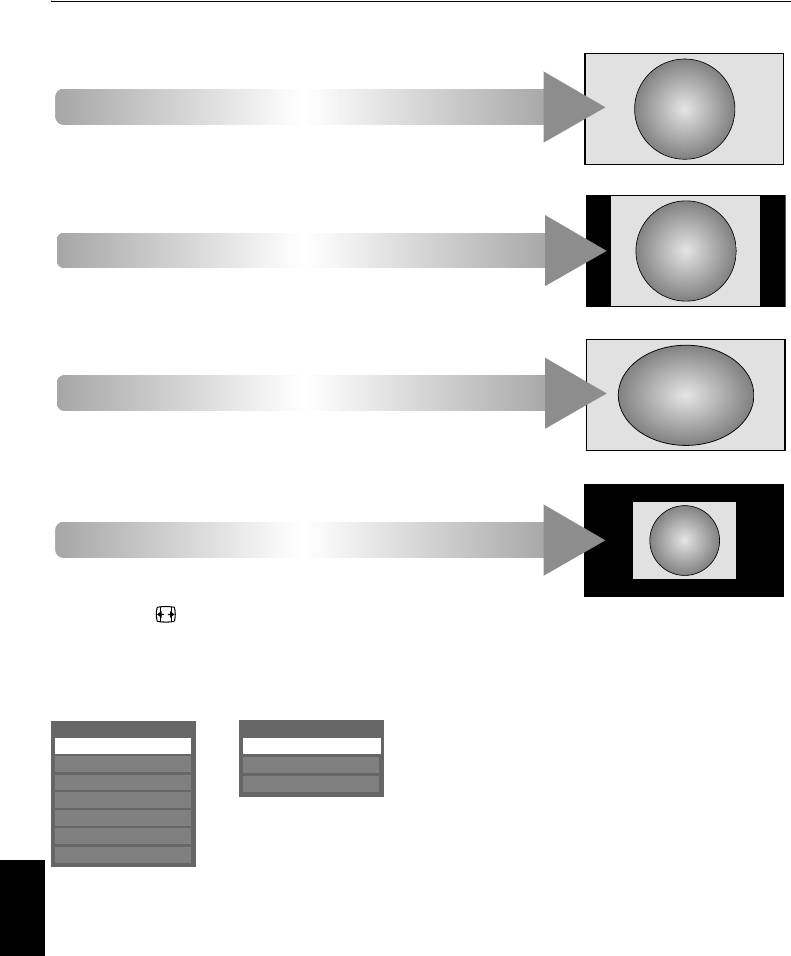
00RU_RVXVMV73_OM_Euro.book Page 26 Friday, April 9, 2010 11:17 AM
ОРГАНЫ УПРАВЛЕНИЯ И ФУНКЦИИ
При использовании этого параметра
изображение будет отображаться без
СОБСТВЕННЫЙ
каемки экрана, то есть по принципу
WYSIWYG.
При использовании этого параметра
изображение будет отображаться без каемки
экрана, то есть по принципу WYSIWYG.
Данный параметр доступен только при
ПК НОРМАЛЬНЫЙ
воспроизведении сигнала с компьютера,
подключенного с помощью интерфейса HDMI
или через разъем самого компьютера.
При использовании этого параметра
изображение будет отображаться без каемки
экрана и полос по бокам изображения.
ПК ШИРОКОФОРМ
Данный параметр доступен только при
воспроизведении сигнала с компьютера,
подключенного с помощью интерфейса HDMI или
через разъем самого компьютера.
При использовании режима
“Поточечно”
изображение не будет масштабироваться.
В зависимости от формата входного
Поточечно
сигнала изображение будет отображаться
с полосами по бокам и (или) сверху и снизу
экрана (например, источник сигнала VGA).
Нажмите кнопку на пульте дистанционного управления, чтобы отобразить список доступных широкоэкранных
форматов.
Нажмите эту кнопку несколько раз, чтобы выделить необходимый формат.
Функцию
Быстрое меню
можно также использовать для выбора значения параметра
Размер карт
.
Формат AV Формат ПК
Размер карт.
Размер карт.
Широкий экран
ПК нормальный
Super live
ПК широкоформ.
Кинотеатр
Поточечно
4:3
Субтитры
14:9
Собственный
Использование особых функций для изменения размера отображаемого изображения (то есть изменения соотношения
высоты к ширине) с целью публичной демонстрации или извлечения коммерческой выгоды может рассматриваться как
нарушение закона об авторском праве.
Русский
26
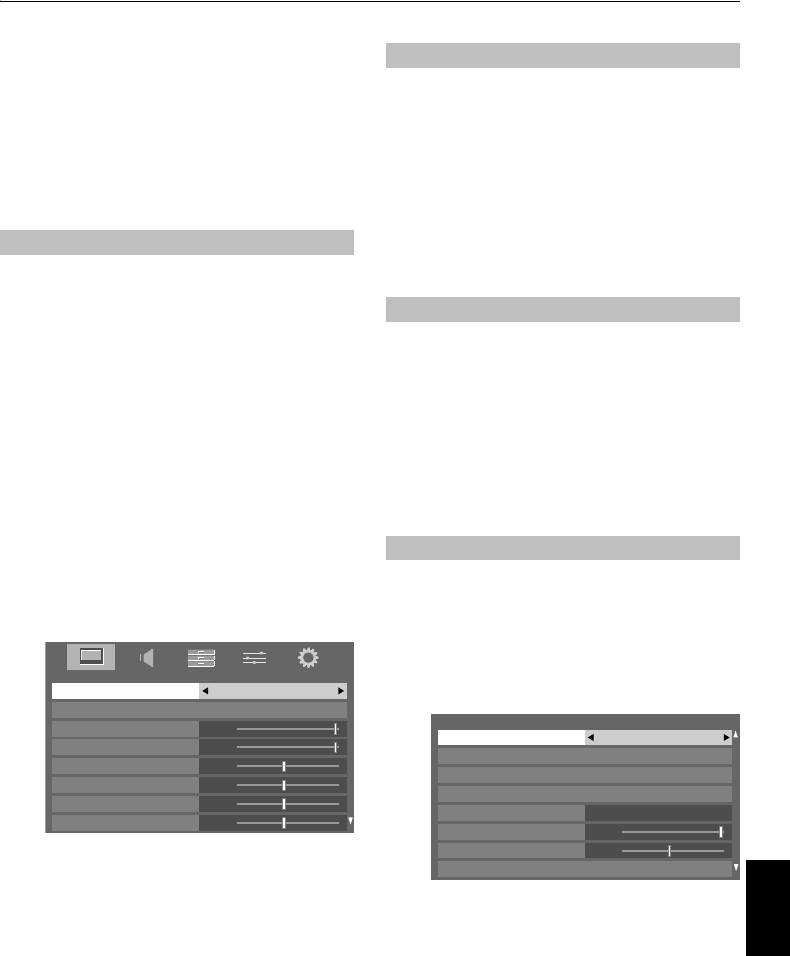
00RU_RVXVMV73_OM_Euro.book Page 27 Friday, April 9, 2010 11:17 AM
ОРГАНЫ УПРАВЛЕНИЯ И ФУНКЦИИ
Элементы управления
Параметры изображения
изображением
Можно настроить параметры текущего режима
изображения согласно своим предпочтениям. Например,
при выборе режима “
Динамичный
”, если изменить
Большинство элементов управления
следующие параметры, такие как
Подсветка
,
Контрастн
,
изображением и функций доступно как в
Яркость
,
Цвет
,
Тон
,
Четкость
и параметры
Дополн
.
цифровом
, так и в
аналоговом
режиме.
настройки изображения
, новые настройки сохранятся
ПРИМЕЧАНИЕ. Недоступные функции
для режима изображения “
Динамичный
”.
отображаются серым цветом
.
a
В меню
ИЗОБРАЖ
нажмите
b
, чтобы выбрать
параметр
Подсветка
,
Контрастн
,
Яркость
,
Цвет
,
Тон
или
Четкость
, затем нажмите
Q
.
Режим изображения
b
Нажмите
C
или
c
, чтобы изменить настройки.
Телевизор оснащен функцией персонализации стиля
изображения.
Режимы
AutoView
,
Динамичный
,
Стандартный
,
Кино
,
Сброс
Магазин
,
Игры
и
ПК
являются предварительно
установленными и изменяют многие функции/настройки
Эта функция используется для восстановления заводских
телевизора.
значений всех параметров изображения, за исключением
ПРИМЕЧАНИЕ.
параметра
Режим изображения
.
•
Так как режим
AutoView
автоматически регулирует
ПРИМЕЧАНИЕ.
Если настройки изображения не были
настройки изображения в соответствии с условиями
изменены, функция
Сброс
будет недоступна.
освещения и содержания входного сигнала, при его
выборе становятся недоступны меню
Сенсор
a
В меню
ИЗОБРАЖ
нажмите
b
для выбора функции
автояркости
и
Экспертный режим
.
Сброс
и нажмите
Q
.
•
Режим
Магазин
доступен только в том случае, если для
параметра
Размещение
установлено значение
Магазин
.
b
Отобразится сообщение с запросом на
подтверждение действия. С помощью кнопок
C
и
c
•
Режим
Игры
доступен в режиме внешнего источника
(отличного от ввода с антенны). При выборе режима
выберите
Да
и нажмите
Q
.
Игры
будут выбраны подходящие широкоэкранные
форматы.
Трехмерное управление цветом
•
Режим
ПК
доступен в режиме ввода RGB/PC или режиме
ввода HDMI.
При установке для параметра
Трехмерное управление
цветом
значения
Вкл
становится доступна функция
a
В меню
ИЗОБРАЖ
нажмите кнопку
b
, чтобы
“Регулировка основных цветов”.
выбрать пункт
Режим изображения
.
a
В меню
ИЗОБРАЖ
нажмите
b
для выбора функции
Дополн. настройки изображения
и нажмите
Q
.
ИЗОБРАЖ
b
Нажмите
b
для выбора функции
Трехмерное
Режим изображения
Динамичный
управление цветом
.
Сброс
ИЗОБРАЖ
Подсветка
100
Трехмерное управление цветом
Выкл
Контрастн
100
Регулировка основных цветов
Яркость
0
Цвет. температура
Цвет
0
Настройки сенсора автояркости
Тон
0
Актив.управл.подсветкой
Вкл
Четкость
0
Уровень черного/белого
10
b
Нажмите кнопку
C
или
c
, чтобы выбрать
Статическая гамма
0
предпочтительный режим изображения, затем
Шумоподавление
Русский
нажмите
Q
.
c
С помощью кнопок
C
и
c
выберите значение
Вкл
ПРИМЕЧАНИЕ.
Выбранный режим изображения будет
или
Выкл
, затем нажмите
Q
.
применен только к текущему входу. Для каждого входа
можно выбрать свой режим изображения.
27
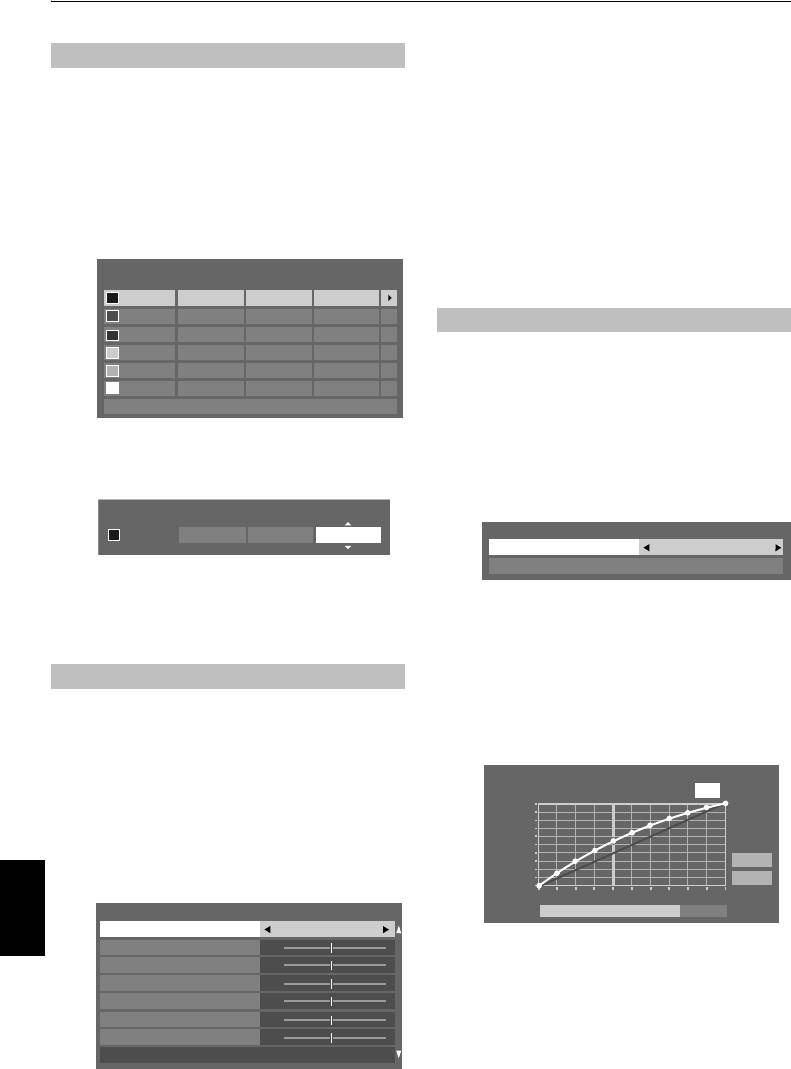
00RU_RVXVMV73_OM_Euro.book Page 28 Friday, April 9, 2010 11:17 AM
ОРГАНЫ УПРАВЛЕНИЯ И ФУНКЦИИ
Регулировка основных цветов
c
Нажмите
B
или
b
, чтобы выбрать параметр,
которые требуется настроить, затем нажмите
C
С помощью функции
Регулировка основных цветов
или
c
, чтобы изменить настройки.
можно настроить отдельные цвета на свой вкус. Это может
быть очень удобным при использовании внешнего
источника.
d
Нажмите
Q
для возврата к предыдущему меню.
a
В меню
Дополн. настройки изображения
нажмите
Для восстановления заводских настроек Цветовой
кнопку
b
, чтобы выбрать пункт
Регулировка
Температуры выберите
Сброс
и нажмите кнопку
основных цветов
, затем нажмите кнопку
Q
.
Q
.
b
Нажмите
B
или
b
, чтобы выбрать параметр, затем
ПРИМЕЧАНИЕ.
Если для параметра
Режим изображения
нажмите
c
для перехода в окно регулировки.
установлено значение
AutoView
, то для настройки будет
доступен только параметр
Цвет. температура
в диапазоне
Регулировка основных цветов
от -5 до +5.
Оттенок Цветонасыщ
Яркость
0Красный
00
Зеленый
000
Настройки сенсора автояркости
Синий
000
Если включена функция
Сенсор автояркости
, будет
Желтый
000
выполнена автоматическая оптимизация уровня подсветки
Пурпурный
000
с учетом условий освещения.
Голубой
000
Сброс
a
В меню
Дополн. настройки изображения
нажмите
b
для выбора функции
Настройки сенсора
c
С помощью кнопок
C
и
c
выберите
Оттенок
,
автояркости
и нажмите
Q
.
Цветонасыщ
или
Яркость
, а затем с помощью
кнопок
B
и
b
выполните необходимые настройки.
b
С помощью кнопок
C
или
c
выберите значение
Вкл
и нажмите
Q
.
Оттенок
Цветонасыщ
Яркость
Настройки сенсора автояркости
0Красный 0 -1
Сенсор автояркости
Вкл
Доп.регулировк. подсветки
d
Нажмите
Q
для возврата к предыдущему меню.
c
Нажмите
b
для выбора
Доп.регулировк.
Для восстановления заводских настроек выберите
подсветки
, затем нажмите
Q
.
Сброс
и нажмите кнопку
Q
.
d
Откроется окно
Доп.регулировк. подсветки
.
Нажмите
Q
еще раз для отображения окна
Цветовая температура
настроек.
С помощью функции
Цвет. температура
можно увеличить
“теплоту” или “холодность” изображения, увеличив
e
Нажмите
C
или
c
, чтобы выбрать точку, затем
B
интенсивность оттенка красного или синего.
или
b
, чтобы отрегулировать уровень.
a
В меню
Дополн. настройки изображения
нажмите
Доп.регулировк.подсветки
b
для выбора функции
Цвет. температура
и
Уровень регул. подсветки
48
нажмите
Q
.
100
b
Нажимайте кнопки
C
и
c
, чтобы выбрать значение
Уровень
для параметра
Цвет. температура
(0 (теплые
регул
Отмена
оттенки) –10 (холодные оттенки)).
Сброс
0
Окружающий свет
Цвет. температура
Цвет. температура 5
Русский
Красный-Смещение
0
f
Нажмите
Q
, чтобы зафиксировать регулировку.
Зеленый-Смещение
0
Синий-Смещение
0
Чтобы отменить изменение при выборе точки,
Красный-Усиление
0
выберите
Отмена
и нажмите
Q
.
Зеленый-Усиление
0
Для восстановления заводских настроек для всех
Синий-Усиление
0
точек выберите
Сброс
и нажмите кнопку
Q
.
Сброс
28
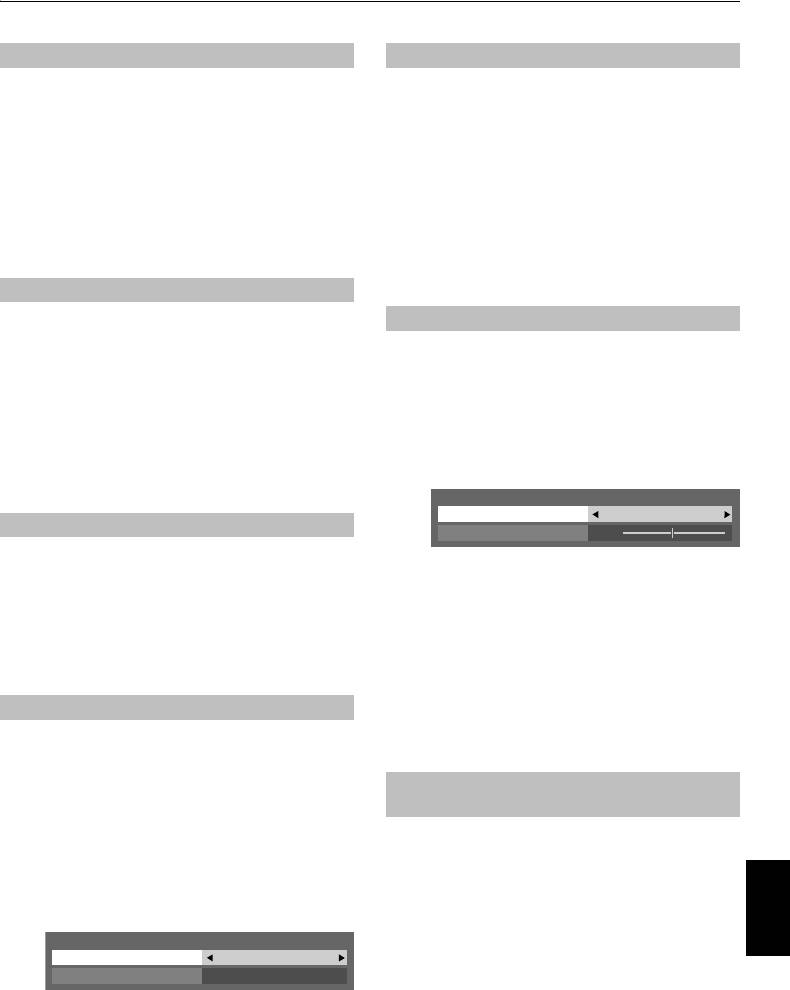
00RU_RVXVMV73_OM_Euro.book Page 29 Friday, April 9, 2010 11:17 AM
ОРГАНЫ УПРАВЛЕНИЯ И ФУНКЦИИ
Актив.управл.подсветкой
DNR – цифровое шумоподавление
Если включена функция
Актив.управл.подсветкой
, при
С помощью функции
DNR
можно выполнить сглаживание
отображении темных сцен уровень подсветки будет
на экране слабого сигнала, чтобы устранить помехи.
автоматически оптимизирован.
a
Выберите пункт
DNR
в меню
Шумоподавление
.
a
В меню
Дополн. настройки изображения
нажмите
b
С помощью кнопок
C
и
c
выберите значение
кнопку
b
, чтобы выбрать пункт
Низкие
,
Средние
,
Высокие
,
Авто
или
Выкл
.
Актив.управл.подсветкой
.
Разницу не всегда можно заметить (для получения
наилучшего эффекта выберите самые низкие
b
С помощью кнопок
C
или
c
выберите значение
Вкл
значения настроек, поскольку при слишком
или
Выкл
.
высоких значениях качество изображения может
снизиться).
Уровень черного/белого
С помощью функции
Уровень черного/белого
можно
Resolution+
увеличить интенсивность темных областей изображения,
С помощью функции
Resolution+
можно настраивать
что позволит улучшить четкость.
уровни четкости для получения требуемых настроек
a
В меню
Дополн. настройки изображения
нажмите
изображения.
кнопку
b
, чтобы выбрать пункт
Уровень черного/
a
В меню
Дополн. настройки изображения
нажмите
белого
.
b
для выбора функции
Resolution+
и нажмите
Q
.
b
Нажмите
C
или
c
, чтобы изменить уровень.
Эффект зависит от передаваемого сигнала и
b
В поле
Resolution+
выберите значение
Вкл
.
наиболее заметен на темных цветах.
Resolution+
Resolution+
Вкл
Статическая гамма
Уровень
3
C помощью функции “Статическая гамма” можно
регулировать уровни черного цвета изображения.
c
Нажмите
b
, чтобы выбрать
Уровень
, а затем
нажмите
C
или
c
, чтобы отрегулировать его.
a
В меню
Дополн. настройки изображения
нажмите
кнопку
b
, чтобы выбрать пункт
Статическая
ПРИМЕЧАНИЕ.
•
В зависимости от содержимого эта функция может
гамма
.
работать некорректно.
b
Нажмите
C
или
c
, чтобы изменить уровень.
•
Степень регулировки диапазона зависит от
установленного режима изображения.
Уменьшение помех MPEG NR
•
В зависимости от подключенного к телевизору
устройства (например, устройство с определенными
При просмотре диcка DVD из-за сжатия некоторые слова
функциями усилителя) на экране могут появляться шумы.
или элементы изображения могут быть искажены или
отображены с зернистыми контурами.
С помощью функции
Уменьшение помех MPEG
можно
Active Vision M100 (только для серии
устранить этот эффект путем сглаживания краев.
XV/MV)
a
В меню
Дополн. настройки изображения
нажмите
Эта функция позволяет снизить эффект размытия
b
для выбора функции
Шумоподавление
и
изображения, не снижая при этом яркости изображения и
нажмите
Q
.
не используя эффект мерцания.
Русский
b
Нажмите
b
, чтобы выбрать
Уменьшение помех
a
В меню
Дополн. настройки изображения
нажмите
MPEG
.
b
, чтобы выбрать пункт
(Active Vision M100)
.
Шумоподавление
Уменьшение помех MPEG
Низкие
b
Нажмите
C
или
c
, чтобы выбрать
Вкл
или
Выкл
.
DNR
Авто
ПРИМЕЧАНИЕ.
Когда для параметра
Режим изображения
задано значение
Игры
, эта функция будет отображаться
c
С помощью кнопок
C
и
c
выберите значение
серым и для нее будет автоматически задано значение
Низкие
,
Средние
,
Высокие
или
Выкл
по своему
Выкл
.
вкусу.
29
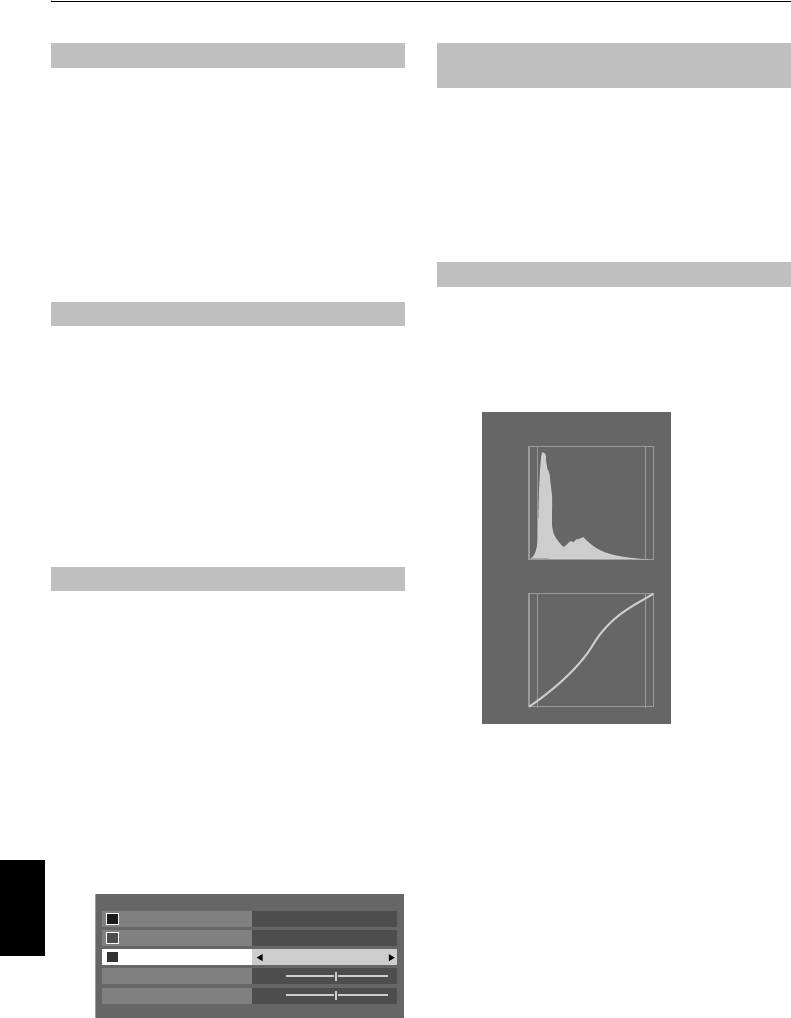
00RU_RVXVMV73_OM_Euro.book Page 30 Friday, April 9, 2010 11:17 AM
ОРГАНЫ УПРАВЛЕНИЯ И ФУНКЦИИ
Режим Фильм (только для серии XV/MV)
Сброс дополнительных настроек
изображения
Функция
Режим Фильм
позволяет настроить плавность
движения.
C помощью этой функции можно восстановить значения по
умолчанию для параметра
Дополн. настройки
a
В меню
Дополн. настройки изображения
нажмите
изображения
.
b
, чтобы выбрать пункт
Режим Фильм
.
a
В меню
Дополн. настройки изображения
с
b
Нажмите
C
или
c
, чтобы выбрать
Стандартный
,
помощью кнопки
b
выберите пункт
Сброс
.
Плавный
или
Выкл
.
b
Нажмите
Q
.
ПРИМЕЧАНИЕ.
Когда для параметра
Режим изображения
задано значение
AutoView
, для функции
Режим Фильм
становится доступен дополнительный режим “
Авто
”.
Визуальный контроль
C помощью этой функции можно отобразить гистограмму
Режим кино (только для серии RV)
яркости и кривую управления для каждой сцены.
Если при просмотре фильма или программы на
a
В меню
ИЗОБРАЖ
нажмите
b
для выбора функции
изображении появляются полосы или зубчатые границы, с
Визуальный контроль
и нажмите
Q
. Откроется
помощью функции
Режим кино
можно устранить эти
помехи путем сглаживания изображения.
окно гистограммы.
a
В меню
Дополн. настройки изображения
нажмите
Визуальный контроль
b
, чтобы выбрать
Режим кино
.
Распределение
b
С помощью кнопки
C
или
c
выберите значение
Вкл
или
Выкл
.
Кол-во
пикселей
ПРИМЕЧАНИЕ.
При просмотре диска DVD с субтитрами
этот режим может работать некорректно.
Яркость
Экспертный режим
Кривая регул.
С помощью этой функции можно отдельно изменить
красный, зеленый и синий цвета, чтобы выполнить точную
настройку режима цветности.
Выход
ПРИМЕЧАНИЕ.
Эта функция недоступна, если для
параметра
Режим изображения
установлено значение
AutoView
.
Вход
a
В меню
Дополн. настройки изображения
нажмите
b
для выбора функции
Экспертный режим
и
b
Нажмите
RETURN
для возврата к предыдущему
нажмите
Q
.
меню.
b
Нажмите
B
или
b
, чтобы выбрать значение
Красный
,
Зеленый
или
Синий
, а затем нажмите
C
или
c
, чтобы выбрать значение
Вкл
.
Для двух остальных цветов выберите значение
Выкл
.
Экспертный режим
Красный
Вкл
Русский
Зеленый
Вкл
Синий
Выкл
Цвет
50
Тон
50
c
Нажмите
b
для выбора
Цвет
или
Тон
, затем
нажмите
C
или
c
для изменения значений.
30
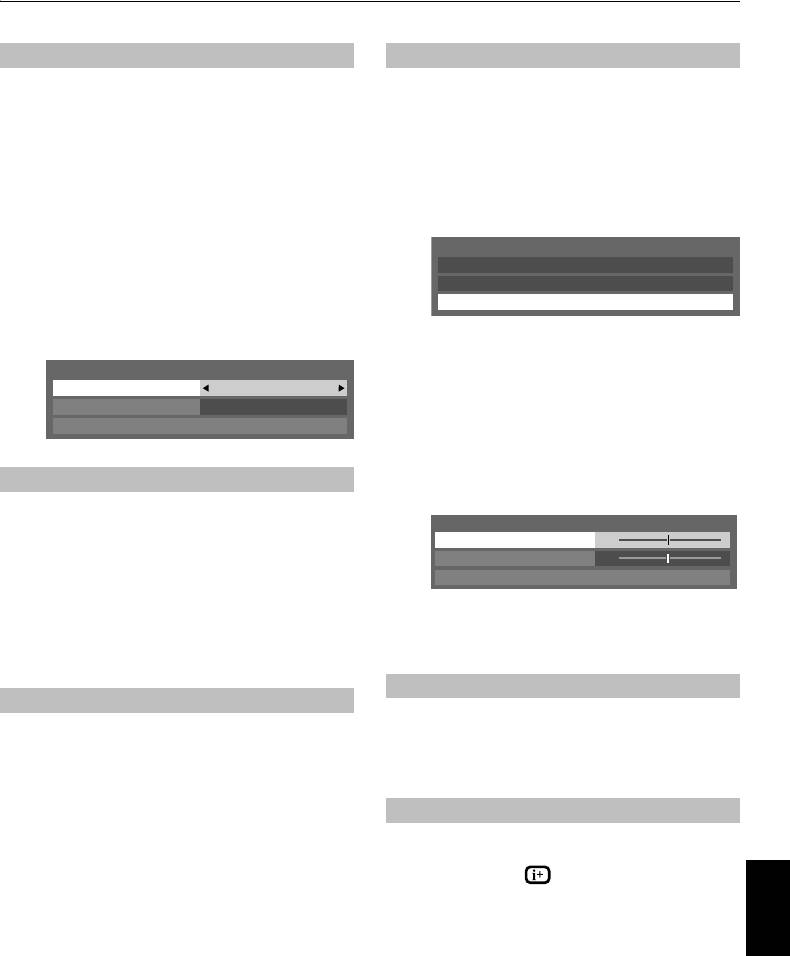
00RU_RVXVMV73_OM_Euro.book Page 31 Friday, April 9, 2010 11:17 AM
ОРГАНЫ УПРАВЛЕНИЯ И ФУНКЦИИ
Автоформат (широкоэкранный)
Положение изображения
Если на телевизор подается сигнал широкоэкранного
Положение изображения можно отрегулировать по своему
изображения и для параметра
Авто. формат
установлено
вкусу, что может быть очень удобным при выводе
значение
Вкл
, изображение автоматически отобразится в
изображения с внешнего источника.
широкоэкранном формате независимо от предыдущих
a
В меню
ПАРАМЕТРЫ
выделите параметр
настроек телевизора.
Установки дисплея
и нажмите
Q
.
a
Нажмите
MENU
и
C
или
c
, чтобы выбрать меню
b
В меню
Установки дисплея
выделите параметр
ПАРАМЕТРЫ
.
Положение изображения
.
b
Нажмите
b
, чтобы выбрать параметр
Установки
Установки дисплея
дисплея
, а затем нажмите
Q
.
Авто. формат Вкл
Растяжение 4:3 Выкл
c
Нажмите
b
, чтобы выбрать параметр
Авто.
Положение изображения
формат
, а затем с помощью кнопки
C
или
c
выберите значение
Вкл
или
Выкл
.
c
Нажмите кнопку
Q
, чтобы просмотреть доступные
параметры для выбранного формата изображения.
Установки дисплея
d
С помощью кнопок
B
и
b
выберите параметр, а
Авто. формат Вкл
затем с помощью кнопок
C
или
c
выполните его
Растяжение 4:3 Выкл
настройку.
Положение изображения
Список параметров может отличаться в
зависимости от текущего выбранного
широкоэкранного формата и входного сигнала.
Растяжение 4:3
В режиме
Кинотеатр
:
При включении параметра
Растяжение 4:3
система
переключения изображения преобразует программы
Положение изображения
формата 4:3 в полноэкранный режим.
Гор. положение
0
Верт. положение
0
a
В меню
ПАРАМЕТРЫ
нажмите
b
, чтобы выбрать
Сброс
Установки дисплея
, а затем нажмите
Q
.
Для возврата к исходным заводским настройкам
b
Нажмите
b
, чтобы выбрать
Растяжение 4:3
, а
выберите пункт
Сброс
в меню
Положение
затем с помощью кнопки
C
или
c
выберите
изображения
и нажмите кнопку
Q
.
значение
Вкл
или
Выкл
.
Неподвижное изображение
Голубой экран
С помощью этой функции можно задержать на экране
При выборе параметра
Голуб. экран
в случае отсутствия
неподвижное изображение.
сигнала аналогового канала или внешних входов на экране
Нажмите
r
, чтобы задержать изображение на
отобразится заставка синего цвета и отключится звук.
экране. Для отмены нажмите
r
еще раз.
a
В меню
ПАРАМЕТРЫ
нажмите
b
, чтобы выделить
параметр
Голуб. экран
.
Информация об HDMI
Если для параметра “Информация об HDMI” выбрано
b
С помощью кнопок
C
или
c
выберите значение
Вкл
значение “Вкл”, и идет просмотр с входного источника
или
Выкл
.
HDMI, нажмите кнопку , чтобы отобразить заголовок с
Русский
информацией о сигнале HDMI.
a
В меню
ПАРАМЕТРЫ
нажмите кнопку
b
, чтобы
выбрать элемент
Информация об HDMI
.
b
Нажмите
C
или
c
, чтобы выбрать значение
Вкл
.
Отображается следующая информация о сигнале
HDMI: Разрешение, Режим сканирования, Частота
кадров, Отношение сторон, Битовая глубина,
Цветовой диапазон, RGB/YUV, Хроматическая
гамма и Тип контента (при наличии).
31
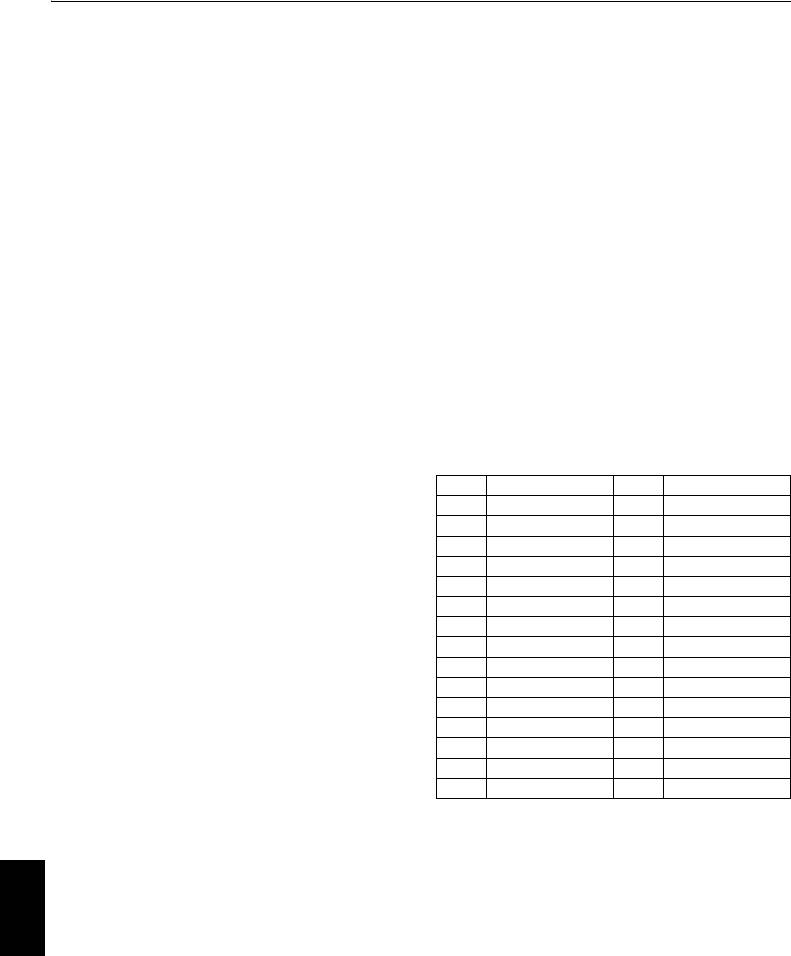
00RU_RVXVMV73_OM_Euro.book Page 32 Friday, April 9, 2010 11:17 AM
ОРГАНЫ УПРАВЛЕНИЯ И ФУНКЦИИ
Влияние беспроводной локальной сети на здоровье
Использование домашней сети
Устройства для беспроводной локальной сети, как и другие
радиоустройства, испускают электромагнитное излучение
Данный телевизор является проигрывателем и
в радиочастотном диапазоне. Однако уровень энергии,
рендерером DLNA CERTIFIED
™
. На этом
излучаемой устройствами для беспроводной локальной
телевизоре можно воспроизводить цифровое
сети, намного ниже, чем электромагнитная энергия,
содержимое, сохраненное на устройстве DLNA
излучаемая такими беспроводными устройствами, как
CERTIFIED™ с функциями сервера.
мобильные телефоны.
Если необходимо использовать данный телевизор в
Так как устройства для беспроводной локальной сети
качестве проигрывателя или рендерера DLNA
работают в рамках норм, изложенных в стандартах и
CERTIFIED™, потребуется настроить сеть c
рекомендациях по безопасному использованию радиочастот,
помощью телевизора (
см. стр. 12
).
то компания TOSHIBA полагает, что беспроводная сеть
безопасна для использования пользователями. Эти стандарты
Если необходимо использовать домашнюю сеть,
и рекомендации отражают единую позицию научного
необходимо настроить сеть на телевизоре. (
см. стр. 12
)
сообщества и выработаны на основе дискуссий советов и
При необходимости измените сетевые
комитетов ученых, которые постоянно просматривают и
параметры (см. “Настройка сети” на стр. 33).
обрабатывают огромные объемы научной литературы.
При использовании беспроводной домашней сети:
В определенных местах или средах использование беспроводной
Поддержка беспроводных технологий
локальной сети может быть ограничено собственником здания или
ответственными представителями организации. Такие
Двухдиапазонный адаптер беспроводной локальной сети
TOSHIBA сконструирован таким образом, чтобы
ограничения могут относиться к тем средам, в которых выявлен
взаимодействовать с любым сетевым устройством,
или признан опасным риск помех для других устройств или служб.
которое поддерживает следующие технологии модуляции:
Если вы не знакомы с политикой использования беспроводных
метод расширения спектра методом прямой
устройств в определенной организации или среде, то до
последовательности (DSSS) или ортогональное частотное
включения оборудования рекомендуется запросить разрешение
мультиплексирование (OFDM). Кроме того, адаптер
на использование устройства для беспроводной локальной сети.
поддерживает следующие технологии.
Двухдиапазонный адаптер беспроводной локальной сети
• Стандарт IEEE 802.11 беспроводных локальных сетей
разрешен для использования в следующих странах:
(ревизии a/b/g/n), установленный и проверенный Институтом
инженеров по электротехнике и радиоэлектронике.
AT
Австрия
IS
Исландия
®
• Стандарт Wireless Fidelity (Wi-Fi
), установленный
BE
Бельгия
LI
Лихтенштейн
®
консорциумом Wi-Fi Alliance
. Логотип “Wi-Fi
CH
Швейцария
LT
Литва
CERTIFIED™” является знаком сертификации
®
консорциума Wi-Fi Alliance
.
CY
Кипр
LU
Люксембург
• Двухдиапазонный адаптер беспроводной локальной сети
CZ
Чешская Республика
LV
Латвия
TOSHIBA предназначен для использования с ЖК-
DE
Германия
MT
Мальта
телевизорами серий RV73, XV73 и MV73, поэтому его
нельзя использовать с другими устройствами.
DK
Дания
NL
Нидерланды
Использование адаптера беспроводной локальной сети в
ES
Испания
NO
Норвегия
других устройствах USB может привести к повреждению
FI
Финляндия
PL
Польша
самого адаптера или другого оборудования. В случае такого
использования будут аннулированы любые применимые
FR
Франция
PT
Португалия
гарантии, а компания TOSHIBA не будет нести никакой
GB
Великобритания
SE
Швеция
ответственности за какие бы то ни было повреждения,
возникшие в результате этого использования.
GR
Греция
SI
Словения
ВНИМАНИЕ
EE
Эстония
SK
Словакия
HU
Венгрия
BG
Болгария
Устройства Bluetooth™ и устройства для
беспроводной локальной сети работают в одном
IT
Италия
RO
Румыния
диапазоне радиочастот и могут создавать помехи
IE
Ирландия
TR
Турция
друг для друга. При одновременном использовании
* As of Mar. 2010, the TOSHIBA Dual Band WLAN
устройств Bluetooth™ и устройств для беспроводной
Adaptor is not licensed to be sold in Russia.
локальной сети иногда
Использование этого двухдиапазонного
При возникновении таких проблем немедленно
адаптера беспроводной локальной сети
выключите устройство Bluetooth™ или устройство
• Если это устройство будет использоваться в частотном
для беспроводной локальной сети.
диапазоне от 5,15 ГГц до 5,35 ГГц, то оно разрешено к
Фактическая эффективность работы может отличаться,
использованию только в помещениях.
включая снижение пропускной способности
• Если это устройство будет использоваться для функции
Русский
беспроводной сети, скорости передачи данных и
802.11 b/g/n в частотном диапазоне от 2,454 ГГц до 2,4835
сокращение диапазона и зоны действия. Эффективность
ГГц во Франции, то оно разрешено к использованию
работы зависит от многочисленных факторов, условий и
только в помещениях.
переменных, включая расстояние от точки доступа,
• При использовании этого устройства вне помещений или
в общественных местах в Италии требуется получить
объем сетевого трафика, строительные материалы и
общее разрешение.
конструкции, используемую операционную систему,
• Это устройство ЗАПРЕЩАЕТСЯ использовать в
различные совместно используемые беспроводные
географической области в радиусе 20 км от центра Ню-
устройства, помехи и другие условия.
Олесунна (Норвегия).
32
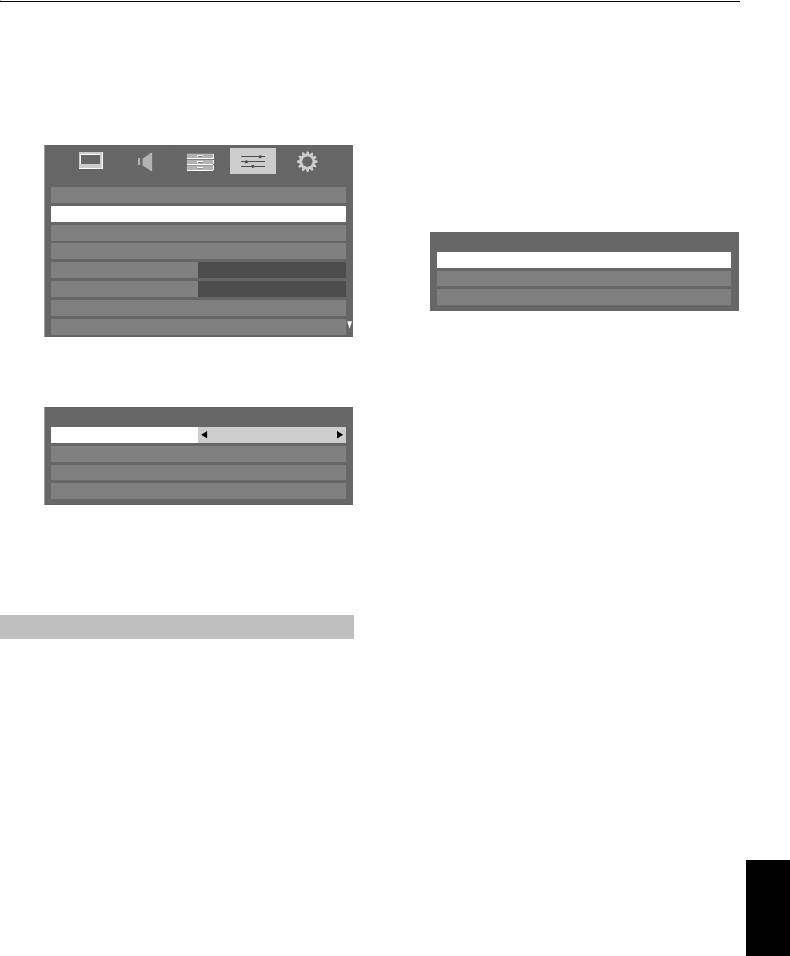
00RU_RVXVMV73_OM_Euro.book Page 33 Friday, April 9, 2010 11:17 AM
ОРГАНЫ УПРАВЛЕНИЯ И ФУНКЦИИ
Простая настройка с использованием PBC
Настройка сети
(настройка нажатием кнопки)
Можно выбрать тип сети.
a
В меню
ПАРАМЕТРЫ
выделите пункт
Установка
a
В меню
ПАРАМЕТРЫ
выделите пункт
Установка
сети
и нажмите
Q
.
сети
и нажмите
Q
.
b
С помощью кнопки
B
или
b
выделите пункт
Беспроводная настройка
, а затем нажмите
Q
.
ПАРАМЕТРЫ
Настройка REGZA-LINK
c
С помощью кнопки
B
или
b
выберите элемент
Установка сети
Простая настройка
, а затем нажмите
Q
.
Настройка медиа рендерера
Беспроводная настройка
Настр. фоторамки
Простая настройка On
Телетекст Авто
Вспомогательная настройка
Блокир. панели Выкл
Ручная настройка
Установки дисплея
AV-соединение
d
С помощью кнопки
C
или
c
выберите пункт
PBC
.
b
С помощью кнопки
B
или
b
выделите параметр
Тип
e
С помощью кнопки
b
выделите пункт
Нач.скан.
, а
сети
, а затем с помощью кнопки
C
или
c
выберите
затем нажмите кнопку
Q
.
значение
Проводная
или
Беспроводная
.
f
Следуя инструкциям на экране, нажмите
Установка сети
соответствующую кнопку на точке доступа.
Тип сети Проводная
Беспроводная настройка
g
При появлении окна с уведомлением о завершении
Расширенная настройка сети
настройки нажмите
Q
.
Тест подсоединения сети
Отмена поиска точки доступа.
NOTE:
Если двухдиапазонный адаптер
Нажмите
RETURN
во время поиска точки доступа.
беспроводной локальной сети не подключен,
При появлении сообщения с помощью кнопки
C
или
беспроводную сеть выбрать не удастся.
c
выберите
Да
и нажмите
Q
.
c
Если выбрано значение
Проводная
, см. раздел
“Расширенная настройка сети” на стр. 35.
Простая настройка с помощью PIN-кода (личный
идентификационный номер)
Беспроводная настройка
a
В меню
ПАРАМЕТРЫ
выделите пункт
Установка
ПРИМЕЧАНИЕ.
сети
и нажмите
Q
.
• Данная функция закрашена серым цветом, если двухдиапазонный
адаптер беспроводной локальной сети не подключен или для типа
b
С помощью кнопки
B
или
b
выделите пункт
сети установлено значение “Проводная”.
Беспроводная настройка
, а затем нажмите
Q
.
•
Длительное соединение с точкой доступа не гарантируется.
Соединение может прерваться при просмотре телевизора.
c
С помощью кнопки
B
или
b
выберите элемент
• Не отключайте двухдиапазонный адаптер беспроводной
Простая настройка
, а затем нажмите
Q
.
локальной сети, если для параметра
Тип сети
установлено значение
Беспроводная
или идет передача
d
С помощью кнопок
C
или
c
выберите значение
PIN
.
данных по беспроводной сети.
e
С помощью кнопки
b
выделите пункт
Нач.скан.
, а
Существует 3 способа беспроводной настройки:
затем нажмите кнопку
Q
.
Простая настройка (WPS)
f
С помощью кнопки
B
или
b
выберите нужную
Если точка доступа поддерживает WPS, можно
Русский
точку доступа, затем нажмите
Q
.
использовать этот способ.
• WPS (Wi-Fi Protected Setup™ (Защищенная настройка Wi-Fi))
ПРИМЕЧАНИЕ.
Проверьте MAC-адрес на этикетке
является промышленным стандартом, разработанным для
точки доступа или в руководстве, чтобы выбрать
облегчения подключения беспроводных сетевых устройств и
нужную точку доступа.
настройки безопасности. При использовании WPS все
беспроводные параметры настраиваются автоматически.
g
Когда появится окно PIN-кода, введите
Вспомогательная настройка (настройка с использованием
отображающийся PIN-код в точку доступа, а затем
справочной информации от точки доступа)
нажмите
СЛЕД.
, чтобы продолжить настройку с
Значения параметров “Название сети”, “Идентификация” и
использованием PIN-кода. При появлении
“Шифрование” устанавливаются на основе информации от
сообщения с уведомлением о завершении
точки доступа. Ключ безопасности устанавливается вручную.
настройки нажмите
Q
.
Ручная настройка (ручная настройка всех параметров)
33
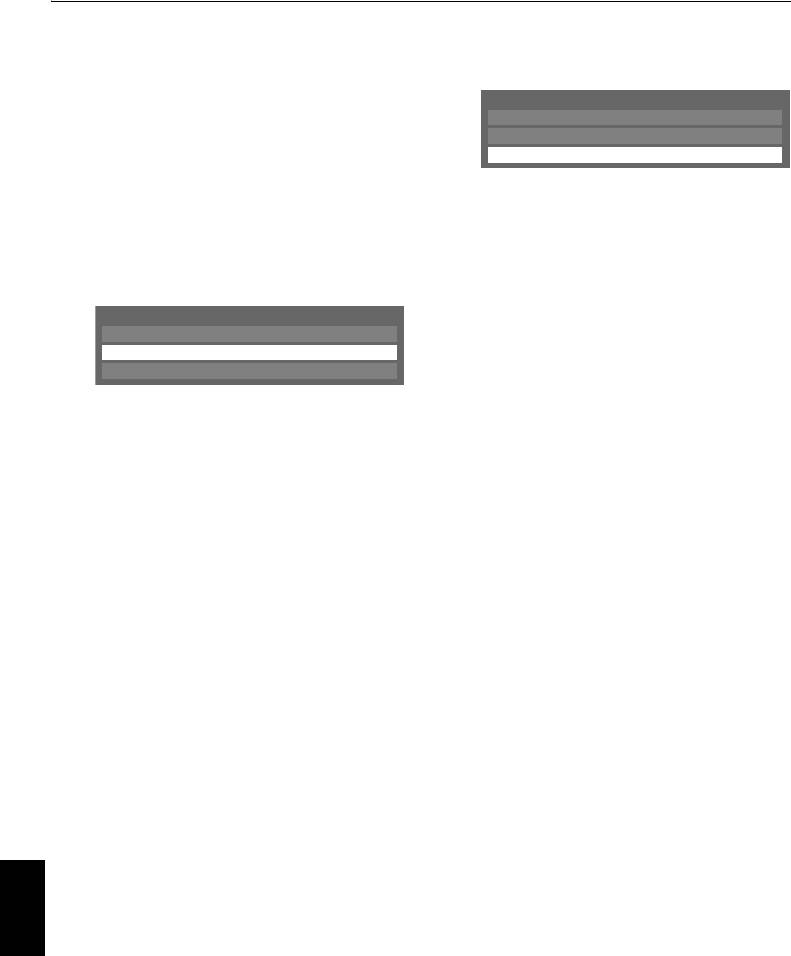
00RU_RVXVMV73_OM_Euro.book Page 34 Friday, April 9, 2010 11:17 AM
ОРГАНЫ УПРАВЛЕНИЯ И ФУНКЦИИ
Отмена поиска точки доступа.
c
С помощью кнопки
B
или
b
выберите элемент
Нажмите
RETURN
во время поиска точки доступа.
Ручная настройка
, а затем нажмите
Q
.
При появлении сообщения с помощью кнопки
C
или
Беспроводная настройка
c
выберите
Да
и нажмите
Q
.
Простая настройка On
Вспомогательная настройка
Вспомогательная настройка
Ручная настройка
a
В меню
ПАРАМЕТРЫ
выделите пункт
Установка
сети
и нажмите
Q
.
d
С помощью кнопки
B
или
b
выделите пункт
Название сети
, а затем нажмите
Q
. Появится
b
С помощью кнопки
B
или
b
выделите пункт
окно с программной клавиатурой.
Беспроводная настройка
, а затем нажмите
Q
.
e
Введите название сети с помощью программной
клавиатуры (
см. стр. 36
). Для сохранения настроек
c
С помощью кнопки
B
или
b
выделите пункт
нажмите
СИНЮЮ
кнопку.
Вспомогательная настройка
, а затем нажмите
Q
.
f
С помощью кнопки
B
или
b
выделите пункт
Беспроводная настройка
Идентификация
, а затем с помощью кнопки
C
или
Простая настройка On
c
выберите значение
Открытая система
,
Общая
Вспомогательная настройка
клавиша
,
WPA-PSK
или
WPA2-PSK
.
Ручная настройка
g
С помощью кнопки
B
или
b
выберите пункт
Шифрование
, а затем с помощью кнопки
C
или
c
d
С помощью кнопки
B
или
b
выберите нужную
выберите значение
Нискол.
,
WEP
,
TKIP
или
AES
.
точку доступа, затем нажмите
Q
.
ПРИМЕЧАНИЕ.
ПРИМЕЧАНИЕ.
Проверьте MAC-адрес на этикетке
• Некоторые типы шифрования доступны только
точки доступа или в руководстве, чтобы выбрать
для определенных типов аутентификации.
нужную точку доступа.
- Если для параметра “Идентификация” установлено
e
Выделите пункт
Ключ безопасности
и нажмите
значение “Открытая система”, доступны только
Q
. Появится окно с программной клавиатурой.
типы шифрования “WEP” и “Нискол.”.
- Если для параметра “Идентификация”
f
Введите ключ безопасности с помощью
установлено значение “Общая клавиша”,
программной клавиатуры (
см. стр. 36
). Для
доступен только тип шифрования “WEP”.
сохранения настроек нажмите
СИНЮЮ
кнопку.
- Если для параметра “Идентификация”
установлено значение “WPA-PSK” или “WPA2-
ПРИМЕЧАНИЕ.
PSK”, доступны только типы шифрования
• Ключ безопасности должен удовлетворять
“TKIP” и “AES”.
следующим условиям.
• При обнаружении несовместимой пары
- TKIP/AES: 8-63 символа кода ASCII или
“Идентификация/Шифрование” отобразится
64 шестнадцатеричных чисел
предупреждающее сообщение и до соединение не
- WEP: 5 или 13 символов кода ASCII или 10 или
будет устанавливаться до устранения
26 шестнадцатеричных чисел
несовместимости.
• Для шифрования WEP можно установить только
• Для шифрования WEP можно установить только
один ключевой идентификатор.
один ключевой идентификатор.
g
Выделите
Сделано
, затем нажмите
Q
.
h
С помощью кнопки
B
или
b
выделите пункт
Ключ
безопасности
, а затем нажмите
Q
.
ПРИМЕЧАНИЕ.
Если не отображается параметр
Название сети
, см. шаги 4 и 5 в разделе
Ручная
i
Введите ключ безопасности с помощью
настройка
, расположенном ниже, и перед
программной клавиатуры (
см. стр. 36
). Для
нажатием кнопки
Сделано
введите значение
сохранения настроек нажмите
СИНЮЮ
кнопку.
параметра
Название сети
.
ПРИМЕЧАНИЕ.
Если для параметра
Шифрование
ПРИМЕЧАНИЕ.
Настройки не сохранятся, если кнопка
установлено значение
Нискол.
, данный элемент
RETURN
нажата до того, как будет выбрано
Сделано
.
будет закрашен серым.
j
Выделите
Сделано
, затем нажмите
Q
.
Русский
Ручная настройка
ПРИМЕЧАНИЕ.
Если для параметра
Шифрование
установлено значение
Нискол.
, появится
a
В меню
ПАРАМЕТРЫ
выделите пункт
Установка
сообщение. С помощью кнопок
C
и
c
выберите
Да
сети
и нажмите
Q
.
и нажмите
Q
.
b
С помощью кнопки
B
или
b
выделите пункт
ПРИМЕЧАНИЕ.
Настройки не сохранятся, если кнопка
Беспроводная настройка
, а затем нажмите
Q
.
RETURN
нажата до того, как будет выбрано
Сделано
.
34
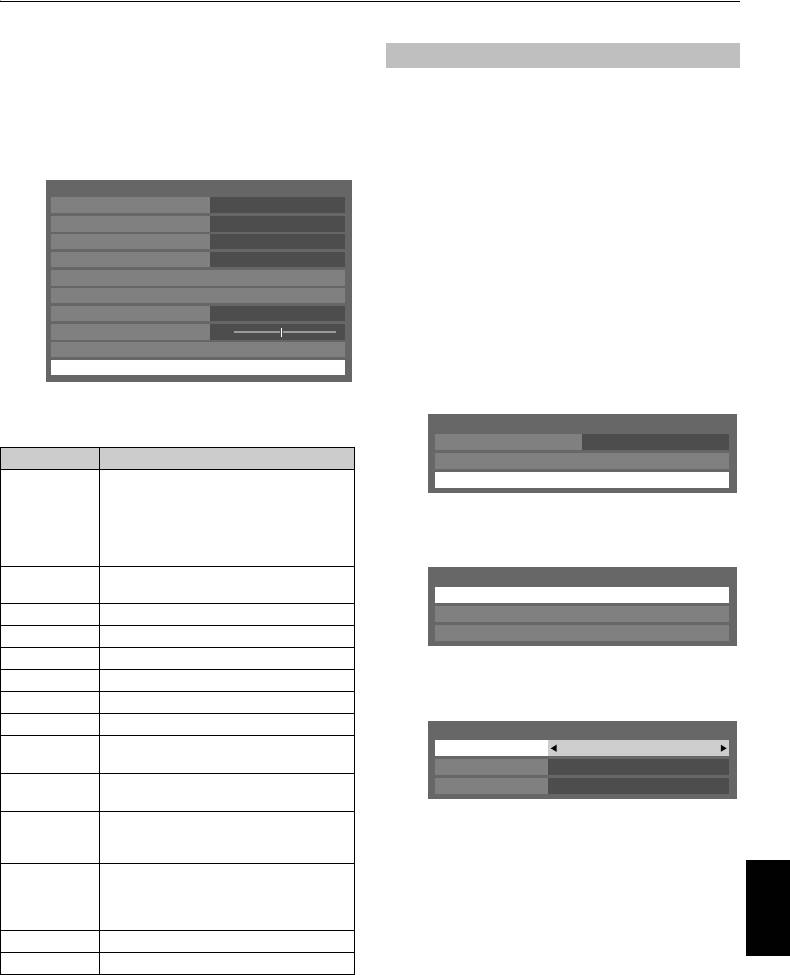
00RU_RVXVMV73_OM_Euro.book Page 35 Friday, April 9, 2010 11:17 AM
ОРГАНЫ УПРАВЛЕНИЯ И ФУНКЦИИ
Беспроводная информация
Расширенная настройка сети
Можно проверить настройки, установленные в меню
“Беспроводная настройка”.
ПРИМЕЧАНИЕ.
• Если на маршрутизаторе, подключенном к данному
a
Нажмите кнопку
QUICK
, чтобы открыть
Быстрое меню
.
телевизору, включена функция DHCP, можно установить
для параметра
Автонастройка
значение
Вкл
или
Выкл
.
b
С помощью кнопки
B
или
b
выберите
(Обычно следует устанавливать значение
Вкл
.)
Беспроводная информация
, затем нажмите
Q
.
• Если функция DHCP маршрутизатора выключена,
Быстрое меню
установите для параметра
Автонастройка
значение
Режим изображения AutoView
Выкл
и введите IP-адрес вручную.
Размер карт.
Super live
Установка IP-адреса
Больше информ.
Таймер сна
00:00
Автонастройка.
Медиаплеер
Фоторамка
a
В меню
ПАРАМЕТРЫ
выделите пункт
Установка
Динамики
ТВ динамики
сети
и нажмите
Q
.
Громкость наушников
0
Информ.система
b
С помощью кнопки
B
или
b
выделите пункт
Беспроводная информация
Расширенная настройка сети
, а затем нажмите
Q
.
c
Появится окно “Беспроводная информация”.
ПРИМЕЧАНИЕ.
Нажмите
КРАСНУЮ
кнопку, чтобы
Установка сети
сканировать все доступные точки доступа.
Тип сети Проводная
Элемент Описание
Беспроводная настройка
Состояние Если к телевизору подключена точка
Расширенная настройка сети
доступа, будет отображаться надпись
Подсоединено
.
c
С помощью кнопки
B
или
b
выделите пункт
Если к телевизору не подключена точка
доступа, будет отображаться надпись
Установка IP-адреса
, а затем нажмите
Q
.
Отсоединено
.
Сигнал Мощность сигнала соединения с точкой
Расширенная настройка сети
доступа (
СИЛЬН
/
СРЕДНИЙ
/
СЛАБ
)
Установка IP-адреса Wired
Скорость Скорость соединения с точкой доступа
Настройка системы имен доменов
MAC-адрес
Режим Рабочий режим (11a, 11b, 11g, 11n)
Канал Используемый канал (1-165)
d
Выделите пункт
Автонастройка
и нажмите
C
или
Название сети Установленный идентификатор сети
c
для выбора значения
Вкл
.
Идентификация
Установленный метод идентификации
Шифрование Установленный тип шифрования
Установка IP-адреса
Ключ
Установленный ключ безопасности
Автонастройка Вкл
безопасности
IP-адрес
133 . 177 . 108 . 157
MAC-адрес
Если к телевизору подключена точка
Маска подсети
255 . 255 . 255 . 0
точки доступа
доступа, отображается ее MAC-адрес.
ПРИМЕЧАНИЕ.
Остальные элементы будут закрашены
MAC-адрес
Отображается MAC-адрес USB
серым цветом, если для параметра
Автонастройка
USB
(двухдиапазонного адаптера
установлено значение
Вкл
.
беспроводной локальной сети).
DHCP При использовании DHCP отображается
Русский
Ручная настройка.
значение
Возможн
.
Если DHCP не используется,
a
В меню
ПАРАМЕТРЫ
выделите пункт
Установка
отображается значение
Невозмож
.
сети
и нажмите
Q
.
IP-адрес IP-адрес телевизора
Маска подсети
Значение маски подсети
b
С помощью кнопки
B
или
b
выделите пункт
Расширенная настройка сети
, а затем нажмите
ПРИМЕЧАНИЕ.
Скорость может быть низкой, даже если
Q
.
точка доступа подключена по стандарту IEEE 802.11n и для
параметра
Шифрование
установлено значение
WEP
или
TKIP
. Рекомендуется изменить значение параметра
c
С помощью кнопки
B
или
b
выделите пункт
Шифрование
на
AES
(см. “Ручная настройка” на
см. стр. 34
).
Установка IP-адреса
, а затем нажмите
Q
.
35
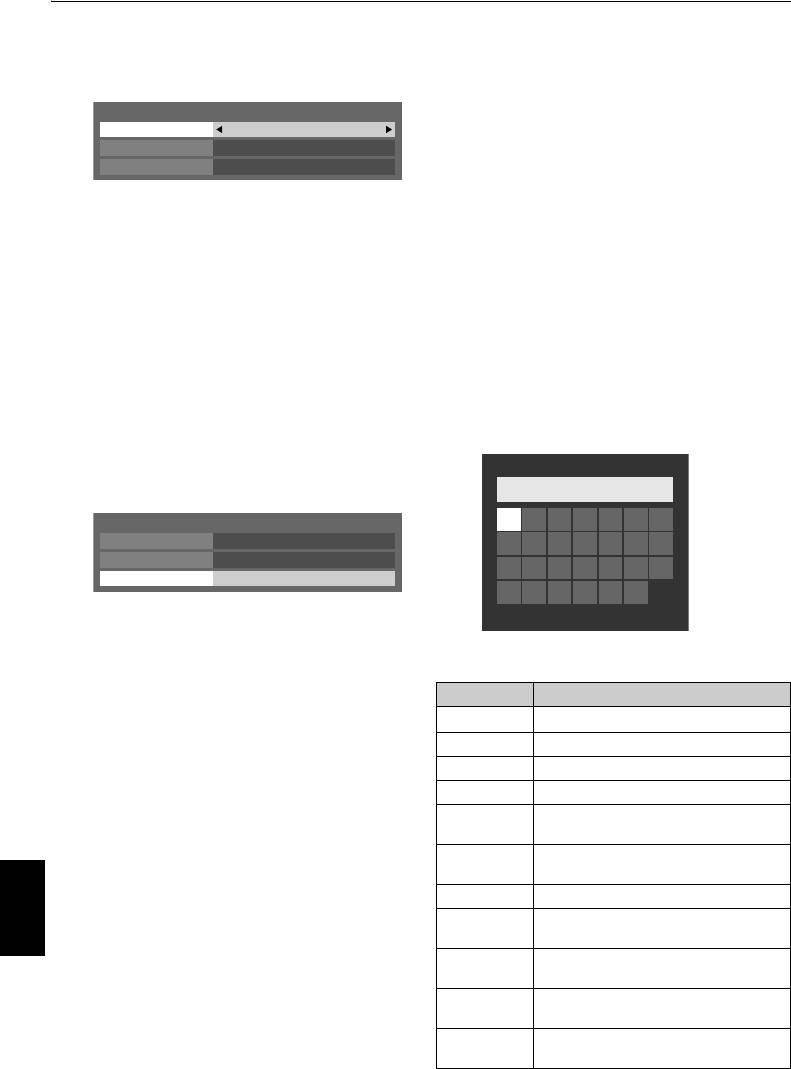
00RU_RVXVMV73_OM_Euro.book Page 36 Friday, April 9, 2010 11:17 AM
ОРГАНЫ УПРАВЛЕНИЯ И ФУНКЦИИ
d
Выделите пункт
Автонастройка
и нажмите
C
или
Использование программной
c
для выбора значения
Выкл
.
клавиатуры
Установка IP-адреса
Текст можно вводить с помощью программной
Автонастройка Выкл
клавиатуры. Окно с программной клавиатурой
IP-адрес
133 . 177 . 108 . 157
появляется при нажатии кнопки
Q
в поле для
Маска подсети
255 . 255 . 255 . 0
ввода символов.
Ввод текста с помощью программной клавиатуры.
e
С помощью кнопки
B
или
b
выделите пункт
IP-
адрес
.
a
Выделите нужный символ на программной
клавиатуре на экране.
f
С помощью кнопки
C
или
c
выделите поле,
b
Нажмите
Q
.
значение в котором нужно изменить, а затем с
помощью цифровых кнопок введите IP-адрес. Для
c
Повторяйте шаги 1 и 2, пока не будет введен весь
сохранения настроек нажмите
Q
.
необходимый текст.
ПРИМЕЧАНИЕ.
Значение числа в поле IP-адреса
d
Для закрытия программной клавиатуры и возврата
должно находится между 0 и 255. После ввода всех
к предыдущему экрану нажмите
СИНЮЮ
кнопку.
чисел адреса нажмите
Q
, чтобы сохранить адрес
ПРИМЕЧАНИЕ.
При нажатии кнопки
RETURN
окно
целиком. Если весь IP-адрес введен неправильно,
с программной клавиатурой закрывается без
после нажатия кнопки
Q
появится
сохранения изменений. Текст останется таким же,
предупреждающее сообщение.
каким он был до запуска клавиатуры.
g
С помощью кнопки
B
или
b
выделите пункт
Маска
A a1@
подсети
и измените ее по аналогии с IP-адресом.
AAA|
Установка IP-адреса
A BCDE F G
Автонастройка Выкл
HIJKLMN
IP-адрес
133 . 177 . 108 . 157
OPQRSTU
Маска подсети
255 . 255 . 255 . 0
VWXYZ
ПРИМЕЧАНИЕ.
При ручном вводе IP-адреса необходимо
следить, чтобы он не совпадал с IP-адресом какого-либо
другого адреса. IP-адрес должен являться внутренним.
Управление вводом с помощью пульта
дистанционного управления:
MAC-адрес
Кнопка Описание
Можно просмотреть фиксированный MAC-адрес
телевизора или двухдиапазонного адаптера беспроводной
Q
Ввод выбранного символа.
локальной сети при его наличии.
0-9 Прямой ввод цифры.
a
В меню
ПАРАМЕТРЫ
выделите пункт
Установка
B
b
C
c
Перемещение выделения символа.
сети
и нажмите
Q
.
CC
cc
Перемещение курсор.
b
С помощью кнопки
B
или
b
выделите пункт
Z
Перемещение курсора в начало строки с
символами.
Расширенная настройка сети
, а затем нажмите
Q
.
z
Перемещение курсора в конец строки с
символами.
c
С помощью кнопки
B
или
b
выберите элемент
КРАСНАЯ Удаление 1 символа слева от курсора.
MAC-адрес
, а затем нажмите
Q
.
ЗЕЛЕНАЯ
Переключение на верхний регистр, нижний
Русский
регистр, цифры и символы, при наличии.
ЖЕЛТАЯ Выбор верхнего регистра для текущей
буквы, если это возможно.
СИНЯЯ Сохранение изменений и закрытие окна
программной клавиатуры.
RETURN Закрытие окна программной клавиатуры
без сохранения изменений.
36
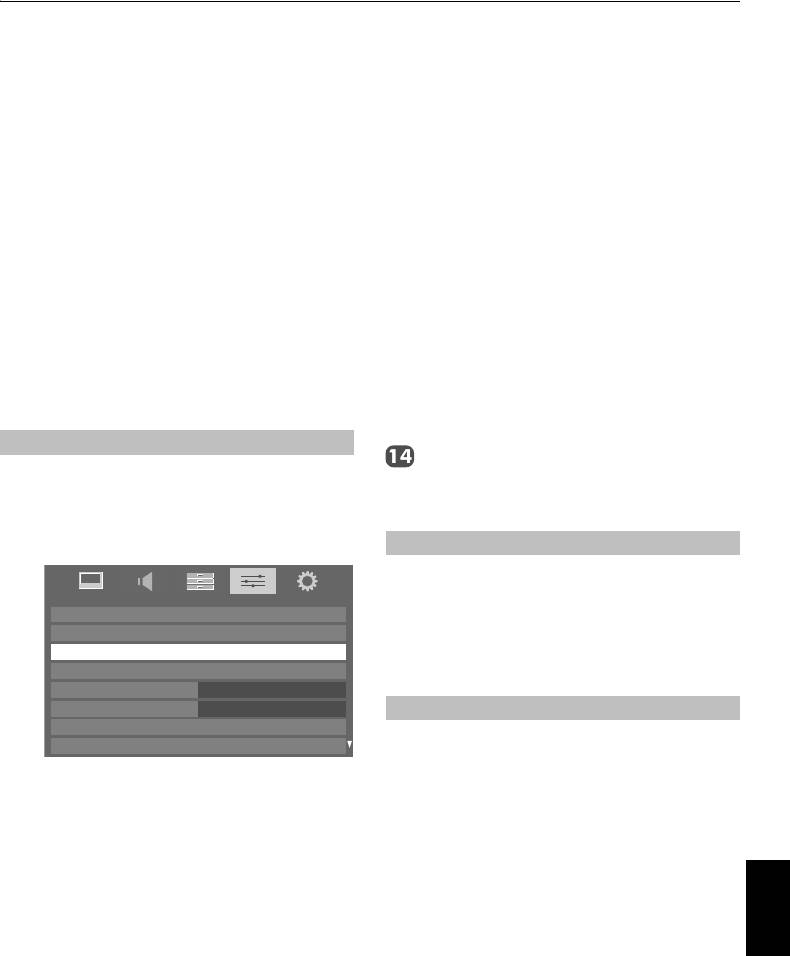
00RU_RVXVMV73_OM_Euro.book Page 37 Friday, April 9, 2010 11:17 AM
ОРГАНЫ УПРАВЛЕНИЯ И ФУНКЦИИ
Настройка функции медиа
h
Смените пароль, используя программную
клавиатуру (
см. стр. 36
). После этого нажмите
рендерера
СИНЮЮ
кнопку.
Терминология:
ПРИМЕЧАНИЕ.
Веб-пароль может содержать до
15 символов.
DMS: DLNA CERTIFIED™ Server (сервер DLNA
CERTIFIED™)
i
Выделите
Сделано
, затем нажмите
Q
.
DMR: DLNA CERTIFIED™ Renderer (рендерер DLNA
j
Если необходимо ограничить доступ с неизвестных
CERTIFIED™)
устройств DMC, с помощью
C
или
c
выберите
Вкл
DMC: DLNA CERTIFIED™ Controller (контроллер
и нажмите
Q
.
DLNA CERTIFIED™)
k
Если необходимо продолжить регистрацию
Телевизор можно настроить в качестве устройства
устройств DMC, с помощью кнопки
C
или
c
DMR. При управлении телевизором в качестве DMR на
выберите
Да
и нажмите
Q
.
нем отображается содержимое, предоставляемое
устройством DMS. Выбор содержимого
l
С помощью кнопки
B
или
b
выберите элемент,
осуществляется с помощью DMC - телевизор не
значение которого необходимо подтвердить, и
нажмите
Q
. В поле будет установлен флажок.
осуществляет выбор входа. Если телевизор работает в
Чтобы удалить флажок, нажмите
Q
еще раз.
качестве DMR, с помощью него можно воспроизводить
фотографии, видео- или аудиофайлы.
m
С помощью кнопки
c
выделите пункт
Сделано
,
затем нажмите кнопку
Q
.
Установка
Появится окно
Настройка максим. громкости
.
Можно вручную настроить параметры DMR или использовать
Нажмите
C
или
c
, чтобы установить нужный
режим установки, в котором будет осуществляться
уровень громкости. Нажмите
Q
.
последовательная настройка каждого параметра.
a
В меню
ПАРАМЕТРЫ
выделите пункт
Настройка
Медиа рендерер
медиа рендерера
и нажмите
Q
.
a
В меню
ПАРАМЕТРЫ
выделите пункт
Настройка
медиа рендерера
и нажмите
Q
.
ПАРАМЕТРЫ
Настройка REGZA-LINK
b
С помощью кнопки
B
или
b
выделите пункт
Медиа
Установка сети
рендерер
, а затем с помощью кнопки
C
или
c
Настройка медиа рендерера
выберите значение
Вкл
или
Выкл
.
Настр. фоторамки
Телетекст Авто
Блокир. панели Выкл
Настройка имени устройства
Установки дисплея
Можно изменить название телевизора в качестве
AV-соединение
устройства DMR. Название устройства можно
подтвердить с устройства DMC.
b
С помощью кнопки
B
или
b
выделите пункт
Установка
, а затем нажмите
Q
.
a
В меню
ПАРАМЕТРЫ
выделите пункт
Настройка
c
С помощью кнопок
C
или
c
выберите значение
Вкл
медиа рендерера
и нажмите
Q
.
и нажмите
Q
.
b
С помощью кнопки
B
или
b
выделите пункт
d
Если необходимо изменить имя устройства в качестве
Настройка имени устройства
, а затем нажмите
Русский
рендерера, выделите поле
Имя устройства
и нажмите
Q
.
Q
. Появится окно с программной клавиатурой.
c
Выделите поле
Имя устройства
и нажмите
Q
.
e
Введите имя устройства с помощью программной
Появится окно с программной клавиатурой.
клавиатуры (
см. стр. 36
). Для сохранения настроек
нажмите
СИНЮЮ
кнопку.
d
Введите имя устройства с помощью программной
ПРИМЕЧАНИЕ.
Имя устройства может содержать
клавиатуры (
см. стр. 36
). Для сохранения настроек
до 127 символов.
нажмите
СИНЮЮ
кнопку.
f
Выделите
Сделано
, затем нажмите
Q
.
ПРИМЕЧАНИЕ.
Имя устройства может содержать
до 127 символов.
g
Если необходимо изменить пароль, с помощью
кнопки
C
или
c
выберите
Да
и нажмите
Q
.
e
Выделите
Сделано
, затем нажмите
Q
.
37
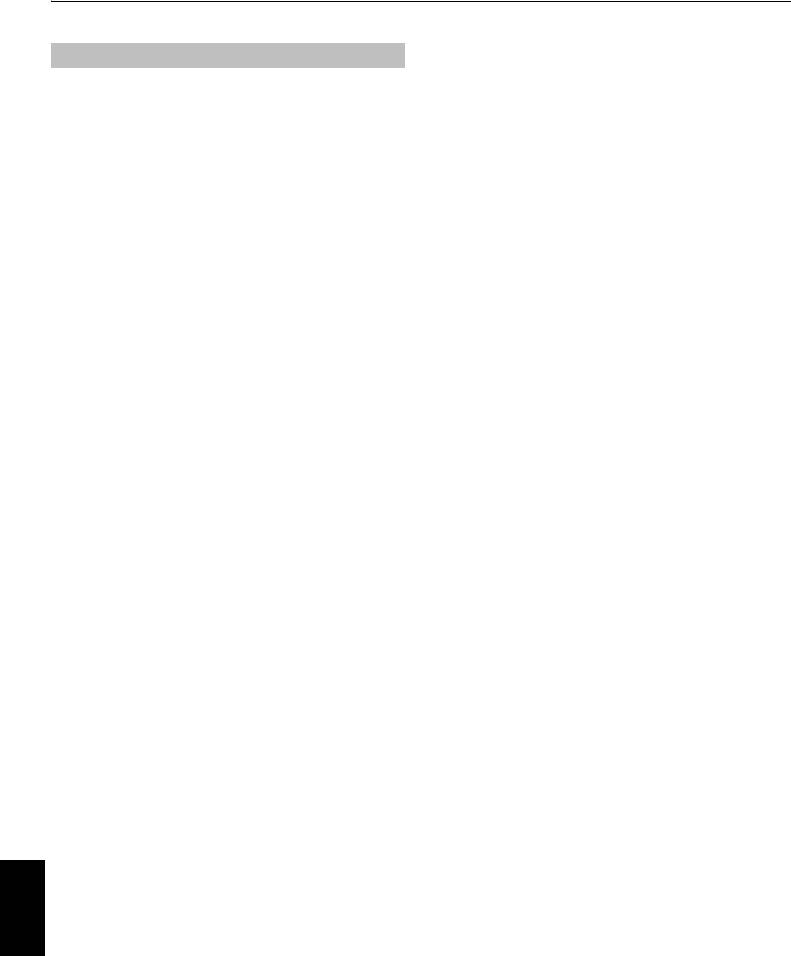
00RU_RVXVMV73_OM_Euro.book Page 38 Friday, April 9, 2010 11:17 AM
ОРГАНЫ УПРАВЛЕНИЯ И ФУНКЦИИ
Настройка веб-пароля
Использование медиаплеера
Данная настройка позволяет установить пароль,
Данный телевизор позволяет просматривать файлы
необходимый устройству DMC для получения доступа к
фотографий, сохраненные на устройстве USB или
встроенным страницам устройства DMR.
карте памяти SD (только для серии XV/MV).
a
В меню
ПАРАМЕТРЫ
выделите пункт
Настройка
Более того, можно также воспроизводить фотографии,
медиа рендерера
и нажмите
Q
.
видео- и музыкальные файлы с компьютера,
подключив телевизор к домашней сети.
b
С помощью кнопки
B
или
b
выберите элемент
Терминология:
Настройка веб-пароля
, а затем нажмите
Q
.
DMP: DLNA CERTIFIED™ Player (проигрыватель
Выделите поле
Веб-пароль
и нажмите
Q
.
DLNA CERTIFIED™)
Появится окно с программной клавиатурой.
DMS: DLNA CERTIFIED™ Server (сервер DLNA
CERTIFIED™)
c
Смените пароль, используя программную
DMR: DLNA CERTIFIED™ Renderer (рендерер DLNA
клавиатуру (
см. стр. 36
). После этого нажмите
CERTIFIED™)
СИНЮЮ
кнопку.
DMC: DLNA CERTIFIED™ Controller (контроллер
DLNA CERTIFIED™)
ПРИМЕЧАНИЕ.
• Веб-пароль может содержать до 15 символов.
• DMP: телевизор может управлять содержимым с
• Можно изменить только пароль. Идентификатор
устройства DMS и воспроизводить его.
пользователя изменить не удастся.
- DMS является устройством, которое может выступать
в качестве сервера для DMP или DMR.
• DMR: телевизор может воспроизводить содержимое DMS.
d
Выделите
Сделано
, затем нажмите
Q
.
Воспроизведение управляется с помощью устройства DMC.
ПРИМЕЧАНИЕ.
- DMC является устройством, которое управляет
• Некоторые устройства DMC просматривать или изменять
воспроизведением содержимого на телевизоре.
название устройства DMR.
ПРИМЕЧАНИЕ.
• В зависимости от режима телевизора, возможно, не
• Устройство USB или карта памяти SD можно подключить
удастся установить название устройства с веб-страницы.
для просмотра файлов JPEG.
• Для получения информации относительно способа
• Не вставляйте и не вынимайте устройство USB или карту
доступа к веб-страницам см. руководство пользователя
памяти SD во время использования.
DMC.
• Кнопка MENU неактивна во время воспроизведения.
•
Если необходимо использовать телевизор в качестве
устройства DMR, установите для параметра “Медиа
рендерер” значение “Вкл”(см. “Медиа рендерер” на стр. 37).
Характеристики медиаплеера
Устройство
Устройство USB: устройства хранения данных
USB (MSC)
ПРИМЕЧАНИЕ.
•
Возможность подключения всех устройств не гарантируется.
• Не используйте концентратор USB.
Карта памяти SD: не более 2 ГБ
Карта памяти SD большой емкости (SDHC): 4 - 32 ГБ
Поддерживаемая файловая система
FAT12, FAT16 и FAT32
Русский
ПРИМЕЧАНИЕ.
Не используйте карты памяти SD,
отличные от указанных.
Сервер DLNA CERTIFIED™: ПК (например)
Для загрузки или использования материалов,
охраняемых авторским правом, следует получить
необходимое разрешение от владельца авторских прав.
TOSHIBA не может и не дает такого разрешения.
38
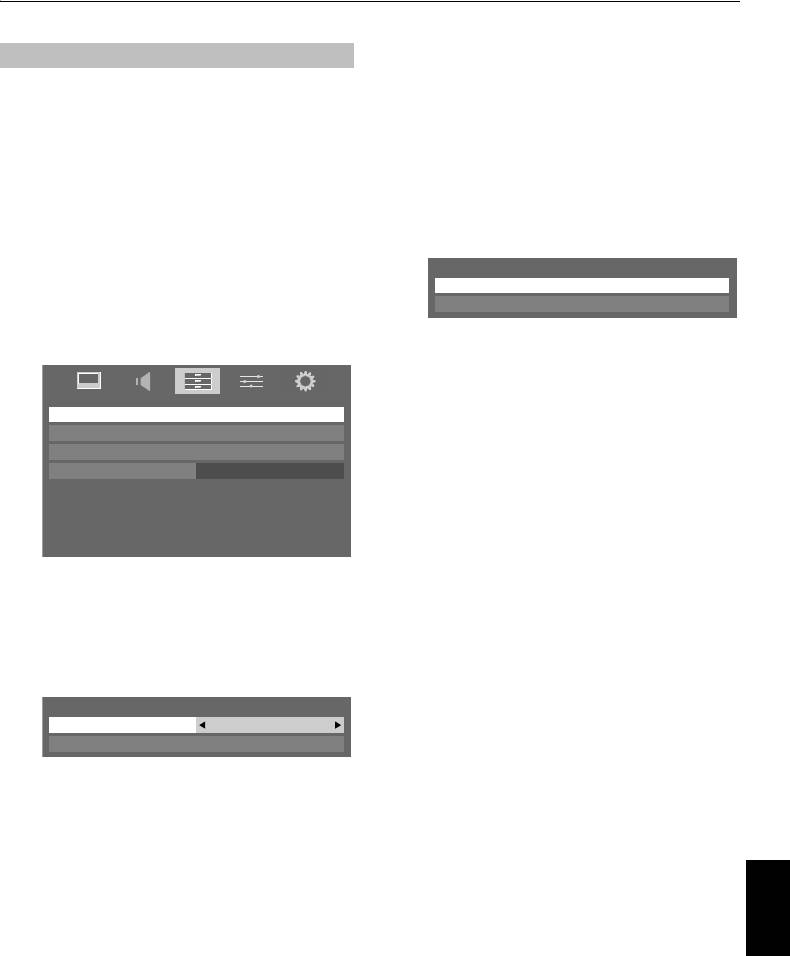
00RU_RVXVMV73_OM_Euro.book Page 39 Friday, April 9, 2010 11:17 AM
ОРГАНЫ УПРАВЛЕНИЯ И ФУНКЦИИ
Ручной запуск.
Основные операции
a
Вставьте устройство USB в разъем USB или карту
Использование медиаплеера с устройством USB
памяти SD в гнездо для карт памяти SD с правой
или картой памяти SD
стороны телевизора.
Если включен автозапуск, при каждой вставке
устройства USB или SD будет появляться диалоговое
b
В меню
ПРИЛОЖЕНИЯ
выберите пункт
окно о запуске медиаплеера. Если автозапуск
Медиаплеер
и нажмите
Q
.
отключен (или необходимо подключиться к устройству
DMS по сети), необходимо вручную запустить
c
С помощью кнопки
B
или
b
выберите пункт
Фото
,
медиаплеер из меню.
затем нажмите
Q
. Отобразится миниатюра.
Изменение настроек автозапуска.
Медиаплеер
a
Нажмите
MENU
и
C
или
c
, чтобы выбрать меню
Фото
ПРИЛОЖЕНИЯ
.
Настройка
b
С помощью кнопки
b
выберите пункт
Медиаплеер
,
ПРИМЕЧАНИЕ.
Если отображается окно выбора, с
затем нажмите кнопку
Q
.
помощью кнопки
B
или
b
выберите пункт
Устройство USB
или
Карта памяти SD
.
ПРИЛОЖЕНИЯ
Медиаплеер
Выбор файла из списка содержимого.
Программные таймеры
Таймер вкл
a
С помощью кнопки
B
или
b
выберите файл или
Таймер сна 00:00
папку.
b
Нажмите
Q
, чтобы перейти на другой уровень,
либо нажмите
RETURN
, чтобы вернуться к
предыдущему уровню.
c
С помощью кнопки
B
или
b
выберите пункт
НАСТРОЙКА
, затем нажмите
Q
.
Закрытие медиаплеера.
d
С помощью кнопки
B
или
b
выберите параметр
a
Нажмите
EXIT
.
Авто запуск USB
(серия RV) или
Автостарт USB/
SD
(серия XV/MV), а затем с помощью кнопки
C
или
c
выберите значение
Вкл
или
Выкл
.
Использование медиаплеера с сервером DLNA
CERTIFIED™
Настройка
Авто запуск USB Вкл
Перед использованием данной функции
Настройка медиа сервера
необходимо настроить домашнюю сеть (
см. стр. 12
).
a
В меню
ПРИЛОЖЕНИЯ
выделите пункт
Автозапуск.
Медиаплеер
и нажмите
Q
.
a
Вставьте устройство USB в разъем USB или карту
памяти SD в гнездо для карт памяти SD с правой
b
С помощью кнопки
b
или
B
выберите
Фото
,
Кино
стороны телевизора. Отобразится сообщение.
или
Музыка
, затем нажмите
Q
. Появятся
миниатюры (для фотографий) или список файлов
Русский
b
С помощью кнопок
C
или
c
выберите значение
Да
(для фильмов или музыки).
и нажмите
Q
.
ПРИМЕЧАНИЕ.
Если в сети присутствует более
c
С помощью кнопки
B
или
b
выберите пункт
Фото
,
одного медиа сервера, отобразится список всех
затем нажмите
Q
. Появится вид с миниатюрами.
медиа серверов. Выделите сервер, который
необходимо использовать, и нажмите
Q
.
d
С помощью кнопок
B
или
b
выберите пункт
Устройство USB
или
Карта памяти SD
при
c
При появлении окна выбора с помощью кнопки
B
появлении окна выбора.
или
b
выберите устройство DMS.
ПРИМЕЧАНИЕ.
Если для параметра
Автозапуск
установлено
значение
Выкл
, можно запустить медиаплеер вручную.
39
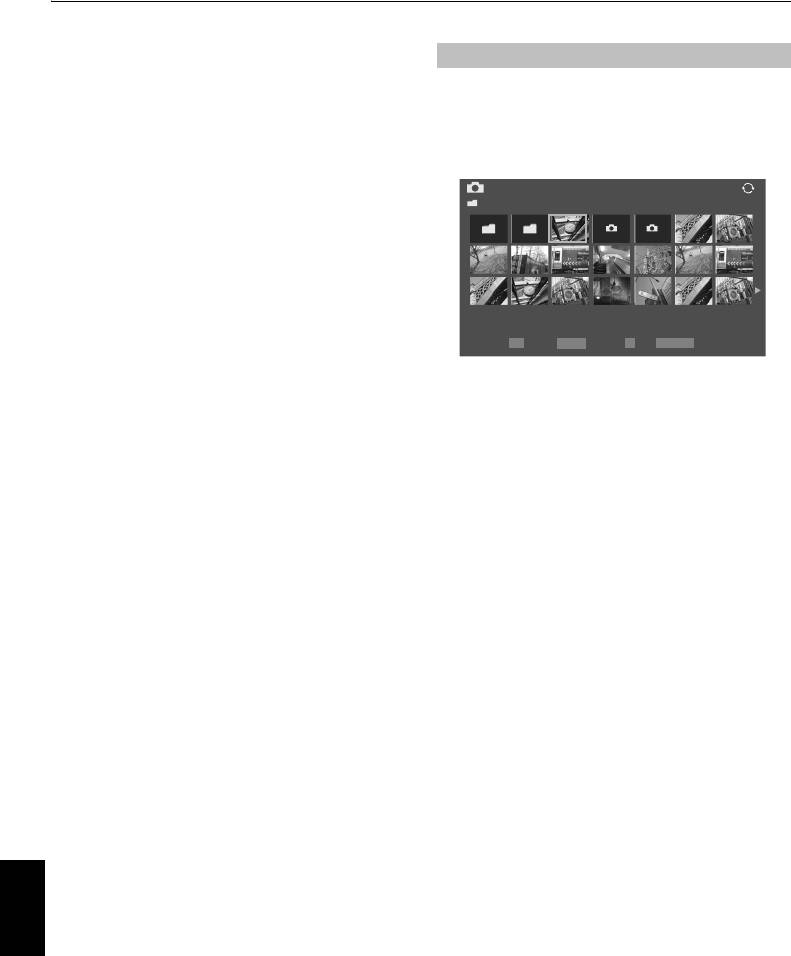
00RU_RVXVMV73_OM_Euro.book Page 40 Friday, April 9, 2010 11:17 AM
ОРГАНЫ УПРАВЛЕНИЯ И ФУНКЦИИ
Выбор файла из списка содержимого.
Просмотр файлов фотографий
a
С помощью кнопки
B
или
b
выберите файл или
Существует три режима просмотра.
папку.
Режим просмотра нескольких изображений
Этот режим позволяет выполнять поиск фотографий в
b
Нажмите
Q
, чтобы перейти на другой уровень,
формате сетки. Изображения отображаются с использованием
либо нажмите
RETURN
, чтобы вернуться к
данных миниатюр каждого файла изображения.
предыдущему уровню.
Фото
/Folder
Закрытие медиаплеера.
a
Нажмите
EXIT
.
Выполнение настройки медиа сервера.
1/54
E05265464.jpg
Если необходимо сохранить список устройств DMS,
QUICK
Функции
Стр. НазадВыборOK P RETURN
чтобы использовать их позднее с телевизора,
необходимо выполнить настройку медиа сервера.
Рамка выбора изображения первоначально будет
расположена на левой верхней миниатюре в режиме
a
В меню
ПРИЛОЖЕНИЯ
выделите пункт
просмотра нескольких изображений.
Медиаплеер
и нажмите
Q
.
a
Нажмите
B
b
C
c
, чтобы перемещать рамку в
пределах текущего окна. Если на один экран не
b
С помощью кнопки
B
или
b
выделите пункт
поместятся все фотографии, при нажатии
C
во время
Настройка
, а затем нажмите
Q
.
расположения рамки выбора на левой верхней
миниатюре произойдет переход на предыдущую
страницу. При нажатии
c
во время расположения
c
С помощью кнопки
B
или
b
выделите пункт
рамки выбора на нижней правой миниатюре
Настройка медиа сервера
, а затем нажмите
Q
.
произойдет переход на следующую страницу.
Отобразится список доступных в настоящий момент
Если все фотографии не помещаются на один экран,
устройств DMS.
для перемещения между экранами можно
использовать кнопки
P
U
P
u
. После нажатия кнопок
d
С помощью кнопки
B
или
b
выберите нужное
P
U
P
u
рамка выбора будет расположена на верхней
устройство, затем нажмите
Q
. В поле будет
левой фотографии предыдущего/следующего экрана.
установлен флажок. Чтобы удалить флажок,
b
После выбора папки нажмите
Q
, чтобы перейти на
нажмите кнопку еще раз.
следующий уровень. Нажмите
RETURN
для
возврата на предыдущий уровень.
e
С помощью кнопки
c
выделите пункт
Сделано
,
затем нажмите кнопку
Q
для сохранения.
c
Нажмите
Q
, чтобы просмотреть выбранную
фотографию в режиме Одиночный вид.
ПРИМЕЧАНИЕ.
• Можно выбрать до 8 устройств DMS.
• Если устройство отмечено флажком, оно будет
отображаться (серым цветом) в окне
Выбор устройства
,
даже если в данный момент выключено. Если выделен
закрашенный серым цветом элемент и нажата кнопка
Q
, появится окно с подтверждением функции Wake-on-
LAN. Если выбрано значение
Да
, телевизор произведет
попытку включения ("подъема") устройства DMS. Если
сервер поддерживает функцию Wake-on-LAN, он
включится.
• При подключении нескольких устройств DMS для
Русский
отображения их списка может потребоваться некоторое
время.
Следующие операции помогут уменьшить время
ожидания.
- Закройте окно выбора устройства, а затем откройте
еще раз.
-Нажмите
КРАСНУЮ
кнопку, чтобы обновить список.
40






